Popcorn Hour A400/A410
|
|
|
- Natalia Lewicka
- 10 lat temu
- Przeglądów:
Transkrypt
1 Ppcrn Hur A400/A410 Sieciwy dtwarzacz multimedialny Netwrked Media Jukebx Skrócna instrukcja Szybki start
2 Spis treści 1. Wprwadzenie Wersja Warunki bezpieczneg użytkwania Utylizacja zużyteg sprzętu Zawartść zestawu Uruchamianie i wyłączanie Szybkie ustawianie trybów wide Pilt zdalneg sterwania Menu ekranwe Pierwsze uruchmienie Dstęp d dysków i plików Market Aplikacji Ustawienia Menadżer plików Obrazy płyt dtwarzane z dysku Meta dane filmie Netwrked Media Jukebx (NMJ) Knfiguracja NMJ Nawigacja w NMJ Aktualizacja danych NMJ Menadżer Jukebx Aplikacje NMT i praca w sieci Grupa rbcza i serwer Samba Serwer FTP Serwer NFS Serwery UPnP AV i DLNA Klient sieci BitTrrent (Transmissin) NZBGet (Usenet klient) Złącza HOST USB Instalacja prgramwania systemweg Tryb dysku USB (Slave USB 3.0) NMJ Navigatr NMJ Navigatr - Szybki Start Wersja dkumentu: 1.2 ( ) All rights reserved, Human Media Spz, Pland, Cpyright 2012 Pwielanie raz kpiwanie fragmentów lub całści bez zgdy firmy Human Media Sp. z.. jest zabrnine.
3 Ppcrn Hur A400 Szybki start 1. Wprwadzenie Dziękujemy Państwu za wybór sieciweg dtwarzacza multimedialneg Ppcrn Hur. Mamy nadzieję, że jeg użytkwanie przysprzy Państwu wiele radści i uprzyjemni spędzanie wlnych chwil w grnie rdziny i przyjaciół. Odtwarzacz ten, dzięki swjej wszechstrnnści, rzbudwanym mżliwścim pracy w sieci kmputerwej raz sieci internet, wprwadza nwą jakść w krzystaniu z dmwych zasbów multimedialnych. Przed przystąpieniem d instalacji urządzenia prsimy zapznać się z treścią niniejszej instrukcji Wersja Instrukcja zstała przygtwana w parciu prgramwanie POP , dla menu ustawineg na język plski. Nwsze wersje prgramwania, które w przyszłści zstaną udstępnine użytkwnikm dtwarzacza mgą wprwadzać zmiany w funkcjnalnści i spsbie bsługi. Aktualizacja prgramwania jest mcn zalecana i bardz isttna dla prawidłweg działania dtwarzacza! 1.2. Warunki bezpieczneg użytkwania Odtwarzacz zstał zaprjektwany z dużą trską bezpieczeństw użytkwania. Aby zapewnić Państwu długtrwałe i bezpieczne krzystanie z urządzenia, prsimy przestrzeganie pniższych zaleceń. Ze względu na stswanie dysków twardych urządzenie pwinn być użytkwane w temperaturach z zakresu +5 d +35 st.c. w suchych pmieszczeniach wilgtnści pniżej 75%, z dala d źródeł wdy. Urządzenie mże nagrzewać się w trakcie użytkwania. W trakcie instalacji i użytkwania należy zapewnić swbdną cyrkulację pwietrza wkół urządzenia, a w szczególnści nie użytkwać dtwarzacza w pbliżu źródeł ciepła i nie przykrywać g d góry ani nie przykrywać twrów wentylacyjnych p bkach i z tyłu budwy. Nie należy użytkwać urządzenia w pmieszczeniach wyskim zapyleniu lub wyskim pzimie wibracji. Dyski twarde są urządzeniami wrażliwym na wstrząsy. Upadek lub uderzenie dtwarzacza mże spwdwać uszkdzenie napędów. D pdłączenia zasilania należy używać wyłącznie ryginalneg kabla/zasilacza. Należy zadbać takie ułżenie kabla zasilająceg, aby nie uległ n zgnieceniu lub załamaniu przez ciężkie meble czy inny sprzęt AV. Przed instalacją dysku twardeg zalecamy wyłączyć całkwicie dtwarzacz. Odtwarzacz ma częściwą izlację magnetyczną. Zalecane jest jednak, aby użytkwać g w z dala d źródeł silnych pól magnetycznych (jak nieekranwane głśniki, duże ekrany kineskpwe). Silne ple magnetyczne mże uszkdzić zapisy na dysku twardym. Odtwarzacz zstał zaprjektwany zgdnie z wymgami nrmy FCC/CE, nie emituje szkdliwych zakłóceń, ale mże być pdatny na zakłócenia generwane przez inne urządzenia. D czyszczenia budwy należy używać wilgtnej ściereczki, nie czyścić śrdkami chemicznymi. W trakcie czyszczenia dtwarzacz należy dłączyć d prądu. W razie jakichklwiek prblemów naprawę urządzenia należy zlecać wykwalifikwanemu serwiswi. Nigdy nie należy próbwać naprawy dtwarzacza we własnym zakresie, gdyż grzi t uszkdzeniem sprzętu, utratą danych raz mże stanwić niebezpieczeństw dla użytkwnika i skutkuje utratą gwarancji. W dtwarzaczu należy stswać wyłącznie dyski twarde bniżnym zaptrzebwaniu energetycznym (Ec, LwPwer, Green, itp.), lub dyski przeznaczne d zastswań audi-wizualnych Utylizacja zużyteg sprzętu Urządzenia pdlegające prcesm utylizacji i recyklingu są znaczne zgdnie z Dyrektywą Eurpejską 2002/96/WE raz plską Ustawą z dnia 29 lipca 2005r. " zużytym sprzęcie elektrycznym i elektrnicznym" (Dz.U. z 2005 r. Nr 180, pz. 1495) symblem przekreślneg kntenera na dpady. Oznakwanie takie znacza, że sprzęt p kresie jeg użytkwania nie mże być umieszczany łącznie z innymi dpadami rganicznymi pchdzącymi z gspdarstwa dmweg. Użytkwnik jest zbwiązany d ddania g pdmitm prwadzącym zbieranie zużyteg sprzętu elektryczneg i elektrniczneg. Pdmity prwadzące zbieranie, w tym lkalne punkty zbiórki, sklepy raz gminne jednstki, twrzą dpwiedni system umżliwiający ddanie teg sprzętu. Właściwe pstępwanie ze zużytym sprzętem elektrycznym i elektrnicznym przyczynia się d uniknięcia szkdliwych dla zdrwia ludzi i śrdwiska naturalneg knsekwencji, wynikających z becnści składników niebezpiecznych raz niewłaściweg składwania i przetwarzania takieg sprzętu. Wysłużne urządzenie przeznaczne d usunięcia z gspdarstwa dmweg nie jest bezwartściwym dpadem. 1
4 Szybki Start Ppcrn Hur C Zawartść zestawu 1. Odtwarzacz Ppcrn Hur A Pilt zdalneg sterwania 3. 2 x Bateria AAA 4. Kabel HDMI 5. Kabel USB PC 6. Kabel esata 7. Zasilacz 8. Przewód zasilacza 9. Skrócna instrukcja bsługi 10. Karta Gwarancyjna 3. Uruchamianie i wyłączanie Odtwarzacz A400 mże być włączany i wyłączany za pmcą czerwneg przycisku POWER na pilcie. Krótkie naciśnięcie przycisku przy włącznym urządzeniu wprwadza g w tryb stand-by. Całkwite wyłączenie mżliwe jest przez wciśnięcie klejn klawiszy POWER i DELETE, lub przytrzymanie przez 5s klawisza POWER. 4. Szybkie ustawianie trybów wide Odtwarzacz generuje braz maksymalnej rzdzielczści 1920x1080p (Full HD) na wyjściu HDMI raz kmpnent. Obraz na analgwych wyjściach Cmpsite Vide i S-Vide jest skalwany d rzmiaru PAL/NTSC. Szybka zmiana parametrów brazu mżliwa jest za pśrednictwem pilta. W celu zmiany należy użyć przycisku TV MODE, a następnie przycisku numeryczneg wg następującej specyfikacji: TV MODE + 0 tryb Aut TV TV MODE + 1 Cmpnent/Cmpsite NTSC 480i TV MODE + 2 Cmpnent/Cmpsite PAL 576i TV MODE + 3 [nieużywany] TV MODE + 4 Cmpnent 720p 60Hz TV MODE + 5 Cmpnent 1080i 60Hz TV MODE + 6 Cmpnent 1080p 60Hz TV MODE + 7 HDMI 720p 60Hz TV MODE + 8 HDMI 1080i 60Hz TV MODE + 9 HDMI 1080p 60Hz Przyciski należy naciskać jeden p drugim (TV MODE, następnie p k. 2-3 sekundach przycisk z cyfrą), nie jedncześnie. P zmianie zalecane jest dczekanie d sekund na reakcję mnitra. Parametry wyjścia wide z dstępem d wszystkich pcji, mżna również zmieniać z pzimu menu Ustawień urządzenia. Użycie przycisku TV MODE przy widcznym na ekranie brazie pwduje twarcie kienka zmiany parametrów brazu, w którym mżna wybrać wyjście wide, rzdzielczść, dświeżanie itd. Zalecane jest, aby trybu Aut TV używać tylk przy instalacji urządzenia, d wyszukiwania sygnału przy pierwszym pdłączaniu d zestawu AV. P instalacji należy uaktywnić tryb zgdny z zastswanym płączeniem raz dpwiadający parametrm brazu dbirnika TV. 2
5 Ppcrn Hur A400 Szybki start 5. Pilt zdalneg sterwania Pilt d pprawnej pracy wymaga prawidłw zainstalwanych 2 baterii frmatu AAA. Wciśnięcie dwlneg klawisza pwduje uruchmienie białeg pdświetlenia, które wyłącza się autmatycznie p upływie kilku sekund. POWER - czerwny przycisk na szczycie pilta służy d usypiania, wyłączania i włączania dtwarzacza. Krótkie naciśniecie przy włącznym dtwarzaczu przestawia g w tryb standby, w którym złącza audi/wide zstają wyłączne, natmiast praca aplikacji NMT (aktywnść sieciwa) pzstaje nieprzerwana. Naciśnięcie przycisku włącznika na 4-5 sekund pwduje całkwite wyłączenie urządzenia (alternatywnie POWER+DELETE). Przycisk ten mże być użyty wraz z przyciskiem EJECT w celu restartu prgramwania urządzenia. EJECT przycisk twierania/zamykania szuflady napędu płyt CD/DVD/BluRay pdłączneg d dtwarzacza. Wykrzystywany także d wyjścia z niektórych aplikacji sekcji Market Aplikacji. TV MODE pzwala na szybką zmianę parametrów wyjścia wide; pis pcji znajduje się w rzdziale Szybkie ustawianie trybów wide na str.2. SETUP twiera menu Ustawień dtwarzacza. Pdczas dtwarzania plików wide pzwala na ustawienie jasnści, kntrastu itd. Jeśli menu ustawień zstanie zablkwane dblkwanie mżliwe jest pprzez wciśnięcie kmbinacji klawiszy SETUP-PLAY. SUSPEND klawisz zarezerwwany dla przyszłych funkcji Przyciski numeryczne, pdczas przeglądania listy plików i flderów pzwalają na szybki dstęp d pliku przez pdanie numeru. W plach edycyjnych przyciski pzwalają na wprwadzanie znaków alfanumerycznych, w analgiczny spsób jak w telefnach kmórkwych. Przycisk DELETE kasuje statni wprwadzny znak, przycisk CAPS/NUM pzwala na przełączanie dużych/małych liter i liter/cyfr. Użycie przycisku Enter na plach edycyjnych twiera kn z wirtualną klawiaturą, wybór znaków dbywa się za pmcą klawiszy nawigacyjnych i klawisza Enter. Pdczas dtwarzania filmu pzwalają na prcentwy przeskk dtwarzania, wg zasady: 1 10%, 2-20%, 3 30% itd. A-B / HOME przycisk prgramwania pwtarzania wycinka materiału wide, wyjście z marketu aplikacji. File Mde brak funkcji (mżliwa implementacja funkcji w klejnych wersjach prgramwania). Time Seek pzwala na szybki przeskk d wskazaneg miejsca w materiale wide. P wciśnięciu przycisku miejsce skku należy pdać mdyfikując przy pmcy strzałek bieżący czas dtwarzania. KOLOROWE KLAWISZE bsługa funkcji wyświetlanych na dle ekranu, funkcje zmieniają się w zależnści d kntekstu. RETURN pzwala wrócić d pprzednieg ekranu/menu. Nie jest aktywny pdczas dtwarzania. SOURCE pwrót d główneg menu dtwarzacza. Przy pracy w rzdzielczściach SD przełącza cyklicznie źródła danych: serwisy sieciwe i internetwe - zasby i dyski lkalne. Kursr góra/dół pzwala na zmianę pdświetlania pcji menu, plików w katalgach itd. Pdczas przeglądania zdjęć przesuwa zdjęcie w górę/dół. Kursr lew/praw pzwala na zmianę menu pcji, przejście z pcji dstępnych p prawej strnie ekranu na lew i dwrtnie. Pdczas dtwarzania materiału wide włącza pcję częściweg przewijania materiału wg czasu. W rgu ekranu pkazuje się bieżący czas dtwarzania, krzystając z przycisków kursra praw/lew mżna przeskakiwać wielkrtnść 30 sekund w przód lub w tył. Pdczas glądania zdjęć kursr pzwala na przesuwanie zdjęcia w lew/praw ENTER zatwierdzanie/wybór pcji w zależnści d kntekstu. Rzpczęcie dtwarzania wskazaneg, pjedynczeg pliku (p zakńczeniu następny plik nie zstanie dtwrzny jak p użyciu przycisku PLAY). 3
6 Szybki Start Ppcrn Hur C400 INFO przy przeglądaniu plików i flderów wyświetla infrmacje nazwie i wielkści wskazaneg pliku. W trakcie dtwarzania materiału wide wyświetla pasek z pdstawwymi infrmacjami dtwarzanym pliku (nazwa, frmat audi/wide, rzdzielczść, parametry sygnału wyjściweg, czas dtwarzania, pasek pstępu itd.). STOP zatrzymanie dtwarzania i pwrót d listy plików; dla plików wide raz materiałów DVD dtwarzanych z płyty dtwarzacz zapamiętuje miejsce zatrzymania (dla kntynuacji przy pnwnym dtwarzaniu). Page UP pdczas przeglądania plików pzwala przejść d pprzedniej strny z listą plików, pdczas dtwarzania pzwala na zwiększenie głśnści dźwięku.. Page DOWN pdczas przeglądania plików pzwala przejść d następnej strny z listą plików, pdczas dtwarzania pzwala na zmniejszenie głśnści dźwięku.. PLAY rzpczęcie dtwarzania plików pcząwszy d wskazaneg. PAUSE chwilwe wstrzymanie dtwarzaneg materiału. Dla filmów, klejne wciśnięcia pzwalają na dtwarzanie pklatkwe. MUTE pzwala na całkwite wyłączenie i włączenie dźwięku na wszystkich wyjściach. REV szybkie przewijanie w tył pdczas dtwarzania wide. Klejne wciśnięcia przełączają szybkść przewijania x2, x4, x8 x16 x32 (dla niektórych materiałów wide ilść dstępnych prędkści mże być mniejsza). Przy przeglądaniu zdjęć pmniejsza zdjęcie. FWD szybkie przewijanie d przdu pdczas dtwarzania wide. Przy pierwszym wciśnięciu przewijanie dbywa się z prędkścią x2, przy klejnym x4, następnie x8, x16 x32 (dla niektórych materiałów wide ilść dstępnych prędkści mże być mniejsza). Przy przeglądaniu zdjęć pwiększa zdjęcie. MENU twiera menu kntekstwe pdczas dtwarzania. Np. pdczas glądania zdjęć menu pzwala na zmianę parametrów pkazu slajdów (czas wyświetlania, efekt przejścia), PREV - pdczas dtwarzania przeskk d pprzedniej ścieżki/pliku, przeskk d pprzednieg rzdziału, jeżeli dtwarzany plik ma zdefiniwany pdział na rzdziały. NEXT - pdczas dtwarzania przeskk d następnej ścieżki/pliku, przeskk d następneg rzdziału, jeżeli dtwarzany plik ma zdefiniwany pdział na rzdziały. TITLE Pdczas dtwarzania płyt DVD/BluRay twiera menu płyty. REPEAT pwtórzenie aktualnie dtwarzaneg pliku. Dla materiału DVD pzwala na włączenie pwtarzania bieżąceg rzdziału (Charter) lub tytułu (Title). Pdczas dtwarzania muzyki klawisz pzwala także na wybór funkcji SUFFLE lswej klejnści dtwarzania plików. SLOW dtwarzanie materiału wide w zwlninym tempie. Klejne wciśnięcia zmienią prędkść dtwarzania na 1/2, 1/4, 1/8. Użyte przy przeglądaniu plików wyświetla na ekranie infrmacje użyciu pamięci systemwej. ANGLE pdczas dtwarzania wide pzwala na przełączanie ścieżki wide dla materiałów zawierających wiele ścieżek (TS with multiple PMT) tzw. zmiana kamery. Dla materiałów DVD przełącza widki w sekwencjach wielkamerwych. Przy przeglądaniu zdjęć przycisk braca zdjęcie. AUDIO dla dtwarzanych materiałów zawierających więcej niż jedną ścieżkę audi przycisk pzwala na zmianę ścieżki. Gdy aktywne jest dtwarzanie muzyki w tle (np. d zdjęć) twiera pasek sterwania dtwarzaniem z przyciskami PAUSE, PLAY, STOP, NEXT i PREV. SUBTITLE pzwala na zmianę ustawień wyświetlania napisów w trakcie dtwarzania filmów. Ddatkwe infrmacje znajdują się w rzdziale Błąd! Nie mżna dnaleźć źródła dwłania. na str.błąd! Nie zdefiniwan zakładki.. Przycisk użyty przy przeglądaniu plików i flderów wyświetla na ekranie bieżącą gdzinę. ZOOM pzwala zmieniać ustawienie pwiększenia brazu. Pdczas dtwarzania zdjęć i filmów pcja pzwala na zmianę prprcji brazu (względem prprcji ekranu), na klasyczne pmniejszenie i pwiększanie d 1% d 400% (magnify) raz na przesuwanie pwiększneg brazu (pan). Przycisk twiera małe menu na ekranie. Opcja zmiany prprcji nie jest dstępna dla wszystkich typów dtwarzanych materiałów. Użycie przycisku w trakcie przeglądania flderów lub przy pracy z serwisami internetwymi pwiększa braz (x2, x4, x1). 4
7 Ppcrn Hur A400 Szybki start 6. Menu ekranwe Menu zawiera pzycje: Market Aplikacji Media Lkalne Kreatr Ustawień Sieć lkalna Ustawienia Dstęp d napędów dyskwych, napędów ptycznych i pamięci przenśnych mżliwy jest w pzycji Media Lkalne Wybru pcji dknać mżna przyciskami kursra na pilcie (praw/lew) i przyciskiem ENTER. Ddatkw na ekranie jest wyświetlana pgda dla zdefiniwaneg miasta, data i aktualna gdzina Pierwsze uruchmienie Aby przeprwadzić pczątkwą knfigurację ustawień wybierz z menu główneg pzycję Kreatr Ustawień. System wykna knfigurację w kilku klejnych krkach: Krk 01. Wybór wersji językwej menu. Krk 02. Wybór typu płączenia internetweg pmiędzy płączeniem przewdwym, a bezprzewdwym (karta WiFi jest pcjnalna). Krk 03. (Tylk dla WiFi) Wskazanie wybraneg punkt dstępu i sknfigurwanie płączenia. Krk 04. Wybór autmatycznej lub ręcznej knfiguracji adresu IP raz serwerów DNS. Krk 05. Knfiguracja serwera Prxy. Krk 06. Ptwierdzenie wprwadznych ustawień sieciwych. Krk 07. Ustawienie strefy czaswej i krekty czasu letnieg. Pdsumwanie przeprwadznych ustawień. W wypadku przywrócenia ustawień d wartści dmyślnych mżna pnwnie uruchmić kreatr z menu główneg. Zmiana knfiguracji w pełnym zakresie mżliwa jest menu Ustawienia (przycisk SETUP na pilcie) Dstęp d dysków i plików Wybór lkalizacji plików d przeglądania i dtwarzania następuje w menu głównym przez pzycję Media Lkalne, gdzie znajdują się pcje dstępu d dysku wewnętrzneg, dysków i pamięci USB, napędu CD/DVD/BR, raz przez pzycję Sieć Lkalna gdzie znajdują się pcje dstępu d zasbów sieciwych przez prtkły Samba, UPnP raz NFS. Opcje te pzwalają na przeglądanie i dtwarzanie danych multimedialnych znajdujących się w pdanych lkalizacjach. Przy przeglądaniu zawartści katalgów dtwarzacz mże filtrwać pliki pd względem typu. Wybór filtra mżna dknać p twarciu leweg menu klawiszem kierunkwym na pilcie i przejściu na pzycję Filtruj, Wyświetlać mżna dpwiedni: tylk pliki wide, tylk pliki muzyczne, tylk pliki graficzne, wszystkie pliki. Ddatkw lewe menu pzwala na uruchmienie i knfigurację Jukebxa, wyszukiwanie plików p nazwie, raz bezpieczne usuwanie pamięci USB (EJECT). Pzycja Ustawienia umżliwia m.in. zmianę widku plików pmiędzy listwaniem, a pdglądem. 5
8 Szybki Start Ppcrn Hur C400 Wybór plików i pruszanie się p zasbach dbywa się za pmcą klawiszy nawigacyjnych, klawisza Enter i Return Market Aplikacji Market zapewnia dstęp d prgramów przygtwanych specjalnie dla użytkwników dtwarzaczy Ppcrn Hur. Aplikacje umżliwiają wygdne krzystanie z wybranych serwisów spłecznściwych, radia internetweg, gier, czy też rzszerzają mżliwści dtwarzacza takie funkcje jak kpiwanie płyt CD Audi. Przewidywany jest rzwój marketu dziesiątki nwych aplikacji wprwadzających użytkwnika w nwy wymiar rzrywki przed ekranem telewizra. Zarządzanie prgramami dbywa się p wybraniu danej pzycji (pis prgramy pjawia się p prawej strnie ekranu) i zatwierdzeniu wybru klawiszem ENTER. W następnym knie wyświetlane są szczegółwe infrmacje aplikacji raz mżliwść instalacji, dinstalwania, lub wyświetlenia zrzutów ekranu z prgramu i pis zmian w pszczególnych wersjach. Sterwanie i użytkwanie marketu dbywa się za pmcą klawiszy funkcyjnych wyświetlanych w dlnej części ekranu. Zainstalwane prgramy znajdują się w sekcji Mje aplikacje. Dstęp d niektórych aplikacji i zawartści mże wymagać utwrzenia knta i zalgwania się w markecie, jest t mżliwe w sekcji LOGIN Ustawienia Menu ustawień pzwala na knfigurację parametrów pracy dtwarzacza. Menu twrzyć mżna z główneg menu dtwarzacza lub przez naciśnięcie przycisku SETUP na pilcie. Ustawienia pdzielne zstały na sekcje, których lista dstępna jest p lewej strnie ekranu. Otwarcie sekcji następuje p użyciu klawisza ENTER na pilcie. Pwrót d listy dstępnych sekcji dbywa się p wciśnięciu klawisza W lew, lub klawisza CZERWONY. Przejście d listy pcji dstępnych dla danej pzycji w menu dbywa się za pmcą klawisza nawigacyjneg W praw. Pwrót d główneg menu mżliwy jest za pmcą klawisza HOME Preferencje (Preferences) pzwala na zmianę pdstawwych ustawień dtwarzacza. Nazwa urządzenia nazwa widczna w sieci lkalnej (pcja dstępna tylk p zainstalwaniu aplikacji NMT). Język menu kreśla język, w jakim wyświetlany jest interfejs dtwarzacza. Język napisów pzwala na autmatyczny wybór dpwiedniej ścieżki napisów spśród dstępnych wbudwanych w plik wide (funkcja nie działa dla napisów zewnętrznych). 6
9 Ppcrn Hur A400 Szybki start Efekt pkazu zdjęć umżliwia wybór efektu przejść pmiędzy zdjęciami. Czas pkazu zdjęć umżliwia wybór interwału czasweg. Czas wygaszacza ekranu wygaszasz ekranu mże zstać wyłączny lub włączny, pcja pzwalają na dstswanie czasu p jakim wygaszacz zstanie uruchminy. Czas - ustawienia zegara systemweg. Tryb dtwarzania zmiana dmyślneg trybu dtwarzania plików pmiędzy dtwarzaniem pjedynczeg bez pwtarzania, dtwarzaniem pjedynczeg pliku w pętli i dtwarzaniem w pętli wszystkich plików teg sameg typu dstępnych w danym katalgu. Widżety knfiguracja widżetu pgdy wyświetlaneg na głównym ekranie. Autstart Menu NMJ autmatyczne uruchmienie interfejsu NMJ p przejściu d lkacji ddanej d Jukebxa. Pytaj aktualizację firmware włączenie autmatyczneg sprawdzania dstępnści nwej wersji prgramwania Audi pzwala na ustawienia parametrów wyjść audi i dekderów dźwięku. HDMI Audi włączenie/wyłączenie dźwięku na wyjściu HDMI. PCM, ACC, WMA Pr, DTS, Dlby Digital wybór spsbu bsługi pszczególnych dekderów audi. Tryb Passthrugh pzwala na przesyłanie cyfrweg sygnału audi d dalszeg dekdwania na zewnętrznym dekderze (jest nim zazwyczaj amplituner AVR). Kiedy dtwarzacz pdłączny jest bezpśredni d telewizra, bez zestawu kina dmweg, zalecane jest ustawienie wszystkich pcji na Dwnmix. DRC (Dynamic Range Cntrl) - pzwala na włączenie wyrównania dynamiki dźwięku, zwanej czasem też trybem ncnym Wide knfiguracja wyjścia wide i parametrów brazu. Ddatkwe ustawienia parametrów brazu dstępne są pdczas dtwarzania materiałów wide. Wyjście wide wybór rzdzielczści i częsttliwści dświeżania wyjścia wide. Aby uzyskać braz, należy wybrać pzycję bsługiwaną przez dbirnik telewizyjny lub inne urządzenie brazujące. Tryb 1080p 24Hz pwinien być włączny tylk dla dbirników pracujących z częsttliwścią 78Hz, 120 Hz, lub 240Hz. Synchrnizacja dświeżania właściwe ustawienie pzwala na skrygwanie nieprawidłwej synchrnizacji brazu dla pszczególnych dbirników TV. Skalwanie wide pzwala na dpaswanie brazu d wyświetlacza. Dstępne pcje t: Obecny rzmiar skalwanie brazu wyłączne. Dpasuj d ekranu dpaswuje braz d ekranu nie zmieniając jeg prprcji ani nie bcinając krawędzi. Obcięcie przycina krawędzie brazu i g skaluje tak, aby wypełnił całą pwierzchnię ekranu. Pełny ekran skaluje i rzciąga braz tak, aby dpaswać g d ekranu. Typ TV wybór prprcji ekranu 4:3 / 16:9 / 16:10 Przestrzeń klrów wybór przestrzeni klrów zgdnej z Twim dbirnikiem TV. 7
10 Szybki Start Ppcrn Hur C400 Wyjście 3D - pzwala na wyłączenia fukncji 3D jeśli nie psiadasz dpwiednieg TV. VXP - Adaptacyjne sterwanie kntrastem: Dem - pcja pzwala na sprawdzenie działania funkcji adaptywneg sterwania kntrastem pprzez pdzielenie ekranu na dwie części. Dstępne pcje t wyłączenie / Lewy: zmieniny - Prawy Oryginalny / Prawy: Zmieniny - Lewy: Oryginalny. Cienie - dstswanie pzimu cieni w materiale wide. Światła - dstswanie pzimu świteł w materiale wide. VXP - Adaptacyjne usuwanie przepltu i kadencji - mżliwść włączenia lub wyłączenia funkcji zgdnie z własnymi preferencjami Sieć pzwala na wprwadzenie pdstawwych raz zaawanswanych parametrów raz nawiązanie płączenia przewdweg lub bezprzewdweg. Knfiguracja IP pzwala na wybór typu płączenia, autmatyczne lub ręczne wprwadzenie adresu IP i pzstały parametrów sieci. Knfiguracja Prxy wprwadzanie adresu i parametrów serwera Prxy Dysk sieciwy pzwala na pdłączanie zasbów dyskwych dstępnych w sieci LAN (resurce mapping). Ddawanie zasbu sieciweg umżliwia manualne wprwadzenie danych zasbu sieciweg udstępnineg przez prtkół Samba lub NFS. Przeglądarka sieci umżliwia przeglądanie zasbów widcznych w sieci (SMB, NFS, NFS TCP/IP) i ddawanie d nich skrótów. Edycja pwiązań / zasbów sieciwych wyświetla wcześniej utwrzne skróty d zasbów sieciwych i pzwala na ich mdyfikację Aplikacje NMT (NMT Applicatins) pcja dstępna p zainstalwaniu dysku lub pamięci USB i przeprwadzeniu instalacji aplikacji NMT z sekcji Instalacja (pis niżej). Opcja pzwala na ustawienie identyfikacji sprzętu przy pracy w sieci, na ustawienie hasła dstępu d serwera Samba i FTP raz na kntrlę aktywnści wbudwanych serwerów UPnP, SMB, NFS, FTP raz klienta BitTrrent i Usenet Pzim blkady pzwala na kntrlę dstępu d menu i graniczanie dstępu d filmów DVD i Blu-Ray. Zablkuj ustawienia blkada dstępu d zmiany ustawień dtwarzacza. Dmyślne hasł t 4896, lub Zablkuj plik blkuje mżliwść edycji i kaswania plików. Blkada rdzicielska funkcja działa wyłącznie dla filmów DVD i BluRay. W zależnści d wybru, granicza dstęp d materiałów znacznych wyższą kategrią wiekwą niż wybrana. Żaden dstęp d wszystkich materiałów. Bezpieczny dla dzieci Wyświetla pytanie hasł dla każdeg filmu. G/TV-Y/TV-Y7/TV-G Wyświetla pytanie hasł dla każdeg filmu. PG/TV-PG Zalecenie kntrli rdzicielskiej, niektóre materiały mgą nie być dpwiednie dla dzieci. PG-13/TV-14 Zalecenie kntrli rdzicielskiej, wyświetla pytanie hasł dla materiałów znacznych wiekiem minimalnym 13 lat. 8
11 Ppcrn Hur A400 Szybki start PG-15 - Zalecenie kntrli rdzicielskiej, wyświetla pytanie hasł dla materiałów znacznych wiekiem minimalnym 15 lat. R Ograniczenie dstępu. Osby w wieku pniżej 17 lat, mgą glądać film tylk w becnści sby drsłej lub rdzica. NC-17 Blkada plików dla sób w wieku 17 lat i mniej. Tylk dla drsłych Oglądanie materiałów przeznacznych tylk dla drsłych wymaga pdania hasła. Zmiana hasła umżliwia zmianę aktualneg hasła blkady rdzicielskiej. Wymaga pdania stareg i nweg hasła BD/DVD/Audi CD - pzwala na zdefiniwanie dmyślnych ustawień parametrów dtwarzania płyt BD/DVD/Audi CD z wbudwaneg lub zewnętrzneg napędu ptyczneg (pdłączneg przez złącze USB), raz zdefiniwanie spsbu bsługi płyt w pstaci plików ISO i kpii plikwej. Aut Play autmatyczny start filmu p wykryciu płyty w zewnętrznym napędzie ptycznym. Ścieżka audi wybór dmyślnej ścieżki dźwiękwej dla materiałów DVD i Blu-ray. Nawigacja dla BD umżliwia wybór spsbu bsługi kpii płyt BD. Pdgląd plików uruchamia tryb przeglądania plików dla kpii plikwej i pyta ptwierdzenie trybu przeglądania dla plików ISO. Uprszczna nawigacja BD włącza uprszczne menu BD lub jeśli nie jest dstępne, uruchamia główny plik wide. AVCHD + uprszczna nawigacja BD włącza bsługę menu dla struktury AVCHD, raz włącza uprszczne menu BD jeśli jest dstępne. Pytaj wyświetla zapytanie spsób dtwarzania materiału spśród dstępnych Język napisów wybór dmyślneg języka napisów dla materiałów DVD i Blu-ray Instalacja - pzwala na uaktualnianie prgramwania dtwarzacza raz na wyzerwanie knfiguracji. Firmware Update wyświetla infrmacje aktualnie zainstalwanej wersji prgramwania i umżliwia jej aktualizację przez Internet. Przed instalacją prgramwania należy całkwicie wyłączyć dtwarzacz dłączając g d sieci elektrycznej. Jeśli dtwarzacz wyświetla kmunikat braku mżliwści aktualizacji lub kmunikaty błędów, zaleca się przeprwadzenie aktualizacji ręcznej. Instalacja Aplikacji NMT uruchamia kreatr frmatwania dysku twardeg i instalacji aplikacji NMT (serwery sieciwe i klient Trrent). Dstępne są 3 pcje: Typwa instalacja instaluje aplikacje NMT na dysku wewnętrznym lub USB (wskazanie dysku dbywa się w następnych krkach) bez frmatwania pamięci i usuwania danych. Knfiguracja mediów ręczne wskazanie dysku, na którym znajdują się multimedia. Pwduje utwrzenie dmyślnych flderów, jeśli ich wcześniej nie był w danej lkalizacji. Jeśli aplikacje NMT zstały zainstalwane na innej pamięci niż dysk z mediami, t krk ten jest wymagany d pprawnej pracy aplikacji. Nwa instalacja frmatuje wybrany dysk twardy lub pamięć USB i instaluje aplikacje NMT. UWAGA! Wszystkie dane z wybranej pamięci zstaną usunięte. 9
12 Szybki Start Ppcrn Hur C400 Odtwarzacz siąga pełną funkcjnalnść dpier p instalacji dysku wewnętrzneg. W dtwarzaczu istnieje mżliwść instalacji dysku 3,5 lub 2,5. Dysk należy umieścić w wysuwanej szufladzie a następnie przykręcić g we właściwym miejscu śrubami dłącznymi d zestawu. W dtwarzaczu nie należy stswać dysków innych niż zalecane d urządzeń AV lub dysków nieskenergetycznych Licencja Open Surce infrmacje licencji Open Surce. Infrmacje legalnści wyświetla infrmacje licencjach i znakach twarwych. 7. Menadżer plików Pzycja umżliwia zarządzanie plikami zgrmadznymi zarówn na dyskach lkalnych jak i sieciwych. Opcje zarządzania plikami dstępne są w prawym menu (klawisz W praw na pilcie). Aby wyknać perację należy zaznaczyć wybrane pliki pprzez naciśnięcie klawisza ZIELONY, a następnie twrzyć prawe menu i wybrać żądaną perację. Niektóre pzycje mgą być dstępne tylk dla plików kreślnym frmacie, lub tylk w przypadku, gdy zstał zaznaczny pjedynczy plik. W takich wypadkach nieaktywne pzycje są wyszarzane. Menadżer plików pzwala na: Kpiwanie Przenszenie Twrzenie nweg flderu Kaswanie Zmiana nazwy Pbieranie napisów (dstępne tylk dla plików wide) 8. Obrazy płyt dtwarzane z dysku Odtwarzacz pzwala na uruchmienie płyty DVD lub BluRay z brazu w frmacie ISO zapisanym na dysku. Obrazy pwinny być przygtwane dpwiednim prgramwaniem, np. anydvd HD lub DVDfab ( Odtwarzacz rzpznaje również plikwe kpie płyty DVD raz BluRay. Dla płyt DVD na dysku pwinien znaleźć się się katalg VIDEO_TS skpiwany z filmwej płyty DVD (wymagane jest skpiwanie wszystkich plików bez ingerencji). Odtwarzanie płyty z katalgu VIDEO_TS rzpczyna się przez uruchmienie pliku VIDEO_TS.IFO. 10
13 Ppcrn Hur A400 Szybki start 9. Meta dane filmie Jedną z głównych funkcjnalnści dtwarzacza jest mżliwść pbierania brakujących infrmacji plikach wide bezpśredni z internetu bez ptrzeby krzystania z kmputera. Pbierane są takie ddatki jak kładka filmu, plakat, grafiki fanwskie, infrmacje filmie czy napisy w wybranym języku. Funkcjnalnść ta jest niezależna d działania nakładki Jukebx i infrmacje widczne są tylk w trybie przeglądania plików. Opis pól danych filmie Aby twrzyć kn z infrmacjami filmie, wskaż plik wide i wciśnij klawisz Inf na pilcie. Jeśli strna z infrmacjami jest wyświetlana p raz pierwszy lub infrmacje filmie nie były zapisane na dysk, dtwarzacz wyszuka brakujące infrmacje bezpśredni w internecie i je p chwili wyświetli. Aby infrmacje zstały wyświetlne następnym razem szybciej raz przy braku płączenia z internetem, należy zapisać meta dane na dysku za pmcą pcji Pbierz w sekcji 3. Zamknięcie ekranu z infrmacjami dbywa się przez pnwne wciśnięcie klawisza Inf na pilcie. Pbieranie i edycja infrmacji filmie w trybie przeglądarki plików, dbywa się sbn dla każdeg filmu. 1. Filmwa grafika fanwska. 2. Plakat lub kładka filmu pcje zarządzania danymi filmie: Opis pbieranie infrmacji filmie, pis, znaczenie kategrii wiekwej, bsadę i twórców filmu, czas trwania itp. Pbierz napisy pbieranie napisów zewnętrznych d filmu ze strny OpenSubtitles, zgdnie z wybranym językiem. Wybór języka napisów jest mżliwy p wyświetleniu kna z napisami i wciśnięciu klawisza ZIELONY. Edycja - umżliwia zmianę parametrów wyszukiwania ddatków lub zmianę pbranych grafik. W przypadku, gdy meta dane nie zstaną dnalezine, istnieje mżliwść pprawienia nazwy filmu i pnwne wyszukanie infrmacji. Odtwarzacz wyświetla pd nazwą infrmację, jakie dane zstały znalezine i pbrane. 11
14 Szybki Start Ppcrn Hur C400 Pbierz pzwala na zapis danych na dysku, jeśli znalezine infrmacje i grafiki są prawidłwe. 10. Netwrked Media Jukebx (NMJ) Wbudwany system Jukebx zstał stwrzny, aby zapewnić szybki i wygdny dstęp d infrmacji zgrmadznych multimediach, za pmcą przejrzysteg i nwczesneg interfejsu graficzneg. Jukebx jest zintegrwanym z systemem interfejsem za pmcą któreg mżna w spsób zbirwy pbierać brakujące meta dane filmach i serialach, raz przeglądać zdjęcia i muzykę na pdstawie zamieszcznych w plikach tagach. P ddaniu wybranych flderów d Jukebx, system skanuje je autmatycznie i uzupełnia dane Knfiguracja NMJ Jukebx jest systemem, który grmadzi dane plikach i twrzy lkalnie bazę danych. Jeśli przechwujesz zasby multimedialne na kilku dyskach, pamięciach USB, lub dyskach sieciwych, t bazę należy utwrzyć dla każdeg nśnika danych sbn. Plik bazy jest zapisywany na nśniku, d któreg baza się dnsi. Przejściu w tryb Jukebx, zstaną wyświetlne tylk infrmacje i pliki, które znajdują się w danej bazie danych. UWAGA! Twrzenie bazy danych mże ptrwać nawet kilkanaście gdzin, w zależnści d ilść skanwanych plików. Dlateg zaleca się uruchmienie twrzenia bazy Jukebx przed pójściem spać lub jeśli wiadm, że urządzenie nie będzie użytkwane przez dłuższy czas. Aby pierwszy raz sknfigurwać system Jukebx: 1. W trybie przeglądania plików, przejdź na dysk lub pamięć, gdzie znajdują się materiały multimedialne. 2. Kliknij na pilcie klawisz W lew, z menu bczneg wybierz pzycję Netwrked Media Jukebx i zatwierdź wybór. 3. System pprsi ptwierdzenie chęci utwrzenia bazy NMJ dla daneg nśnika. Wybierz TAK, aby uruchmić kreatr ustawień. 4. Odtwarzacz uruchmi kreatr i p kilkunastu sekundach wyświetli ekran z pytaniem typ skanwania. Dstępne pcje t: 12
15 Ppcrn Hur A400 Szybki start a. Przeskanuj cały flder rzpczyna autmatyczny prces skanwania całej pamięci, każdy flder zstaje sprawdzny pd kątem wszystkich rdzajów mediów. b. Uściślij cele skanwania pzwala wybrać, które fldery mają zstać ddane d bazy i jakieg typu media zawierają. Umżliwia pminięcie niektórych flderów znajdujących się na dysku lub pamięci. Jeśli w pprzednim krku wybran pcję Uściślij cele skanwania t zstanie uruchminy prsty kreatr, który w 4 krkach pzwala na ręczną knfigurację Jukebxa. W dlnej części ekranu wyświetlana jest infrmacja funkcjach realizwanych przez klrwe klawisze dla pszczególnych ekranów. Krk 01. Wybierz język, w jakim system ma pbierać meta dane filmach. Jeśli dla daneg pliku wide nie będzie infrmacji w wybranym języku, system pbierze infrmacje w języku angielskim. Krk 02. Wybierz typy mediów, które mają zstać wyszukane w flderze wskazanym w następnym krku. Jeśli Twje media takie jak zdjęcia, filmy i muzyka, są umieszczne w sbnych katalgach, t zaleca się wybór tylk jedneg typu dla daneg flderu. Krk 03. Wskaż fldery, które mają zstać przeskanwane pd kątem mediów wskazanych w pprzednim krku. Pruszanie się pmiędzy flderami, wchdzenie i wychdzenie z katalgów dbywa się za pmcą klawiszy kierunkwych. Wybór flderu następuje p kliknięciu klawisza Enter. Krk 04. W statnim krku system wyświetla wybrane katalgi, raz infrmuje w pstaci dpwiednich ikn, jakie media zstaną w nich wyszukane. Aby ddać następne fldery wciśnij klawisz ZIELONY Ddaj więcej flderów, kreatr przejdzie d krku 01 i umżliwi ddanie klejnych pzycji d skanwania. P zakńczeniu ddawania flderów, wybierz klawisz NIEBIESKI, aby zatwierdzić i zakńczyć kreatra. Jeśli chcesz zrezygnwać wciśnij klawisz CZERWONY. System rzpcznie skanwanie wybranych flderów zgdnie z knfiguracją. W zależnści d wielkść bibliteki mediów, prces twrzenia bazy NMJ mże zająć d kilkunastu minut d kilkunastu gdzin Nawigacja w NMJ Przy pierwszym uruchmieniu plecamy zapznanie się z wbudwaną pmcą, która w graficzny spsób prezentuje infrmacje Jukebx, raz zaznajamia użytkwnika ze sterwaniem i mżliwściami systemu. Pmc dstępna jest wyłącznie w języku angielskim p wciśnięciu klawisza MENU na pilcie i wybraniu dpwiedniej pzycji. NMJ Media Menu jest twierany za pmcą kmbinacji klawiszy MENU, a następnie klawisza nawigacyjneg W LEWO. Menu zawiera następujące sekcje: Wide włączenie trybu przeglądania filmów i seriali, dstępne pcje przeglądania t: Według Filmu wyświetla filmy p nazwach. Według Serialu wyświetla seriale telewizyjne. Według Gatunku wyświetla wide według gatunku. Według Rku wyświetla filmy według dat pwstania. Według Oceny Użytkwnika umżliwia przeglądanie plików wide zgdnych z wybraną ceną (w pstaci gwiazdek). Ocenę pliku mżna zmienić pdczas przeglądania nim infrmacji. 13
16 Szybki Start Ppcrn Hur C400 Szukaj umżliwia wyszukiwanie filmów według tytułu, bsady, lub reżysera. Ochrna Rdzicielska włączenie lub wyłączenie widcznści wybranych kategrii wiekwych filmów. Tryb Pdglądu umżliwia zmianę widku pzycji w Jukebx ie. Muzyka tryb pzwala na przeglądanie i dtwarzanie muzyki, dstępne pcje przeglądania i srtwania t: Zdjęcia Według Albumu wyświetla każdy album sbn. Według Listy Odtwarzania wyświetla istniejące listy dtwarzania. Według Pisenki wyświetla alfabetyczny spis wszystkich utwrów. Według Gatunku umżliwia wybór muzyki według gatunku. Według Wyknawcy wyświetla albumy z pdziałem na wyknawców. Według Rku wyświetla albumy według dat wydania. Według Oceny Użytkwnika umżliwia wyświetlenie utwrów według przydzielnych im cen. Tryb Pdglądu zmiana tryby wyświetlania albumów. Według Daty srtwanie zdjęć według dat wyknania. Według Albumu Ft wyświetla zdjęcia z pdziałem na istniejące katalgi. Ustawienia Pkazu Zdjęć umżliwia zmianę metdy przejścia, raz wybór interwału czasweg między zdjęciami. Tryb Pdglądu umżliwia zmianę widku zdjęć. Menadżer Jukebx pzwala na przejście d menu zarządzania Jukebx em. Przeglądarka plików wyłącza interfejs Jukebx i przechdzi d nrmalneg trybu przeglądania plików. Menu pszczególnych sekcji wyświetlane jest p wybraniu klawisza MENU na pilcie. Szybka zmiana rdzaju wyświetlanych mediów mżliwa jest p wciśnięciu klawisza CZERWONY Aktualizacja danych NMJ Jeśli dla niektórych filmów dtwarzacz pbierze nieprawidłwe infrmacje lub chcesz zmienić grafiki, które zstały autmatycznie przypisane pdczas skanwania, istnieje mżliwść ręcznej edycji danych wyszukiwania raz zmiany grafik. W tym celu należy wybrać plik wide, dla któreg infrmacje są nieprawidłwe, wcisnąć klawisz ENTER i z panelu kntrlneg wybrać pzycję EDYCJA. Zstanie wyświetlna strna pzwalająca na zmianę nazwy filmu na ptrzeby pnwneg wyszukiwania infrmacji w Internecie. Na górze strny znajdują się zakładki pzwalające na zmianę grafiki tła i plakatu filmweg. P zatwierdzeniu wprwadznych zmian, zstaną ne wyświetlne na ścianie filmów, raz w infrmacjach Menadżer Jukebx Menadżer umżliwia zarządzanie katalgami ddanymi d systemu Jukebx, aktualizwanie ustawień, raz ddawanie nwych zasbów. Dstępne pcje t: Ddaj Flder(y) uruchamia kreatr ddawania zasbów pisany w rzdziale 9.1. Przeskanuj Zaktualizuj wyszukuje nwe pliki w ddanych flderach. Przeskanuj pnwnie wszystk przeprwadza pnwne skanwanie wszystkich mediów w ddanych flderach i nadpisuje istniejące infrmacje. Usuń wszystk pcja kasuje całkwicie bazę NMJ. Opcje skanwania włączenie aut-pbierania grafiki tła (Fanart), raz zmiana języka pbieranych infrmacji. D jukebx przejście d interfejsu bazy NMJ. 14
17 Ppcrn Hur A400 Szybki start D źródła przejście d trybu przeglądania plików. Na dysku, któreg zasby zstały ddane d bazy NMJ, zstanie utwrzny flder NMJ Database. Nie kasuj g, ani nie mdyfikuj, gdyż zawiera n bazę danych twich mediach. 11. Aplikacje NMT i praca w sieci Aplikacje NMT działają pprawnie tylk, jeśli zstała zainstalwana wersja jest zgdna z wersją firmware dtwarzacza, raz jeśli pprawnie wskazan dysk z danymi mediów w kreatrze Knfiguracja Mediów w sekcji Instalacja aplikacji NMT. Przy łączeniu się z dtwarzaczem pdłącznym d sieci lkalnej kluczwym parametrem jest adres IP dtwarzacza. Adres ten mżna znaleźć w menu ustawień, w sekcji Sieć. Każda z aplikacji mże być indywidualnie włączana lub wyłączana. Aktywnść aplikacji definiuje się w menu Ustawień, w sekcji Aplikacje NMT. Zalecane jest uruchamianie aplikacji tylk, gdy urządzenie jest pdłączne d sieci LAN. Zalecane jest także, aby aplikacje, które nie są wykrzystywane zstały wyłączne Grupa rbcza i serwer Samba Nazwa grupy rbczej mże być zmienina i jest t nazwa grupy, w której dtwarzacz zgłsi się w sieci lkalnej pprzez serwer Samba/CIFS. Serwer SMB (Samba) pzwala na dstęp d dysków dtwarzacza innym kmputerm i urządzenim w sieci lkalnej. Odtwarzacz udstępnia swje dyski wewnętrzne raz dyski i pamięci pdłączne przez USB. Aby z pzimu kmputera PC pdłączyć się z serwerem, należy pdać adres IP dtwarzacza lub nazwę dtwarzacza (ple Nazwa w sieci) jak źródł plików. Nazwę dtwarzacza mżna zmienić w menu ustawień w zakładce Preferencje. Dla Eksplratra Plików w Windws wywłanie mże mieć pstać: \\ (\\IP_dtwarzacza) lub \\PCH-A400 Otwarte zasby dyskwe mżna w trwały spsób zmapwać w kmputerze, krzystając z pcji Mapwania Dysku sieciweg w menu kntekstwym (Windws). Przy dstępie d zasbów wymagane mże być pdanie nazwy użytkwnika i hasła. Dla serwera SMB przyjęt następujące dane dmyślne: Użytkwnik: nmt Hasł: 1234 W bieżącej wersji prgramwania nazwa użytkwnika nie jest knfigurwana Serwer FTP Serwer standardw pracuje na prcie 21, pd adresem IP zgdnym z adresem dtwarzacza. Przy lgwaniu d serwera FTP wymagane jest pdanie nazwy użytkwnika i hasła. Dstępne są następujące dane dmyślne: Hst: Prt: 21 Użytkwnik: IP_dtwarzacza nmt Hasł: 1234 W bieżącej wersji prgramwania nazwa użytkwnika nie jest knfigurwana, hasł mżna zmienić w Ustawieniach, a sekcji Aplikacje NMT krzystając z pcji Zmiana hasła Serwer NFS Opcja pzwala na uruchmienie lub zatrzymanie usługi serwera NFS. Pwyższy typ serwera jest wykrzystywany najczęściej w sieciach Unix wych i serwerach typu NAS Serwery UPnP AV i DLNA Odtwarzacz autmatycznie wykrywa serwery UPnP AV raz serwery DLNA aktywne w sieci lkalnej i udstępnia je na liście dstępnych zasbów sieciwych. Krzystanie z zasbów nie wymaga żadnej ddatkwej knfiguracji p strnie dtwarzacza. W zależnści d wersji serwera, zasby udstępniane są w spsób katalgwy, z pdziałem na wyknawców, typ muzyki, rk wydania itd., i/lub w frmie przeglądania danych wg katalgów. Serwery UPnP dają zazwyczaj dść graniczną funkcjnalnść nie udstępniają wszystkich rdzajów plików, nie pzwalają na dtwarzanie materiałów wide z napisami czytanymi z plików, nie umżliwiają dtwarzania brazów ISO płyt wide itd. Obsługa frmatów mediów zależy d daneg serwera. 15
18 Szybki Start Ppcrn Hur C400 Jedncześnie dtwarzacz umżliwia uruchmienie usługi serwera UPnP AV, pprzez który udstępnia swje zasby multimedialne Klient sieci BitTrrent (Transmissin) Klient BitTrrent pzwala na pbieranie plików z sieci internetwej bez pśrednictwa kmputera PC. Pbieranie sterwane jest przez pliki trrent, które definiują m.in. zestaw pbieranych plików i spsób na ich dnalezienie w sieci. Pliki trrent należy pbrać z sieci krzystając w kmputera PC. Ddanie zlecenia pbierania i kntrla klienta Trrent, następuje przez interfejs dstępny z pzimu przeglądarki internetwej w kmputerze np. pd adresem: lub /transmissin/web Adres prwadzi d głównej strny generwanej przez serwer w dtwarzaczu. Aby ddać nwe zadanie pbierania kliknij przycisk Wybierz Plik, zstanie wyświetlne kn z mżliwścią wskazania pliku na kmputerze. P wybraniu właściweg pliku z rzszerzeniem.trrent kliknij przycisk Wyślij (Uplad). Knfiguracja parametrów klienta dstępna jest w sekcji Ustawienia (Setting) interfejsu WEB. Odtwarzacz pbiera pliki wyłącznie na wewnętrzny dysk dtwarzacza, przed uruchmieniem pbierania upewnij się, że psiadasz wystarczając duż miejsca na pbierany plik. Prducent dtwarzaczy nie wyklucza uaktualniania wersji klienta w klejnych wersjach prgramwania NZBGet (Usenet klient) Klient grup Usenet zainstalwany w dtwarzaczu NMT dstępny jest wyłącznie za pśrednictwem przeglądarki WWW na kmputerze w sieci lkalnej. Interfejsu klienta dstępny jest pd adresem: gdzie <NMT_IP_ADDRESS> należy zastąpić adresem IP dtwarzacza, np.: Dmyślna nazwa użytkwnika i hasł wymagane d twarcia strn WWW są następujące: Użytkwnik: nmt hasł: Złącza HOST USB Odtwarzacz psiada dwa zewnętrzne złącza HOST USB 2.0. D złącz mżna pdłączyć pamięci typu pendrive, czytniki kart pamięci, zewnętrzne dyski twarde, aparaty i kamery wide i inne pdbne urządzenia, które udstępniają swje zasby w standardwy spsób (tak jak dyski zewnętrzne). Przy pdłączaniu zewnętrznych dysków twardych, należy pamiętać kniecznści pdłączenia ddatkweg zasilania d dysku. Zasilacz dtwarzacza nie jest przystswany d zasilania urządzeń większych wymgach energetycznych, niż pamięci typu Flash, przez prty USB. Pdłączenie dysku USB bez ddatkweg zasilania mże spwdwać niestabilną pracę zestawu, zewnętrzny dysk mże się w góle nie uruchmić lub mże zatrzymać się p kilku chwilach pracy. Przy wyłączaniu dtwarzacza, d któreg pdłączny jest dysk USB z własnym zasilaniem, zalecane jest także wyłączenie dysku, gdyż zdarza się, że złącze USB mże przekazywać zasilanie w drugą strnę: d dysku d dtwarzacza, pdtrzymując pracę niektórych układów. Mże t uniemżliwić pwtórne włączenie dtwarzacza. Bezpieczne usuwanie pamięci USB dstępne jest w lewym menu ekranwym pprzez pzycję EJECT. 13. Instalacja prgramwania systemweg Za pracę dtwarzacza dpwiedzialne są dwa typy prgramwania, firmware (prgramwanie systemwe) raz tzw. Aplikacje NMT prgramwanie ddatkwe instalwane p pdłączeniu dysku twardeg. 16
19 Ppcrn Hur A400 Szybki start Oprgramwanie systemwe instalwane jest w wewnętrznej pamięci dtwarzacza i przy zakupie jest już zainstalwane chć nie zawsze w najnwszej wersji. Odtwarzacz psiada funkcję autmatyczneg sprawdzania dstępnści nwej wersji prgramwania. Mżliwść skrzystania z tej funkcjnalnści dstępna jest w przypadku, gdy dtwarzacz pdłączny jest d sieci Internet, raz zstała uruchmina dpwiednia funkcja w menu Ustawienia w zakładce Preferencje. Oprgramwanie mżna instalwać z przenśnej pamięci USB typu pendrive lub bezpśredni z Internetu. Aby przeprwadzić instalację z pamięci typu pendrive, pliki instalacyjne należy pbrać z Internetu i skpiwać d główneg katalgu pamięci USB (p uprzednim rzpakwaniu, jeżeli pbierana wersja zstała skmpreswana na ptrzeby transferu przez sieć). Najnwsze wersje prgramwania dla pszczególnych mdeli mżna znaleźć na strnie prducenta: lub pśredni na strnie dystrybutra Instalację prgramwania systemweg jak również Aplikacji NMT dknuje się pprzez dpwiedni kreatr w sekcji Instalacja. Aplikacje mżna zainstalwać tylk wtedy, gdy w dtwarzaczu zamntwany zstał dysk twardy (2.5 lub 3.5 ). Przy pierwszej instalacji dysk zstanie sfrmatwany, a wszystkie dane znajdujące się na dysku zstaną usunięte. Dyski frmatwane są przez dtwarzacz zawsze w systemie plików ext3. Przy instalacji z pamięci USB, na pytanie źródł plików instalacyjnych należy wybrać USB. Przy klejnych instalacjach uaktualniających dysk nie jest frmatwany i wszystkie znajdujące się na nim dane użytkwnika zstają zachwane. Opcja pełnej instalacji jest też jednak dstępna, należy uważnie czytać pisy dstępnych pcji w pszczególnych krkach pracy Asystenta Knfiguracji. 14. Tryb dysku USB (Slave USB 3.0) Mdel A400 psiada złącze PC-USB 3.0 pzwalające na pdłączenie dtwarzacza d kmputera PC jak zwykłej budwy dysku USB i na szybkie transfery danych (d 5 razy szybciej niż przez sieć LAN/WLAN) W trakcie takieg płączenia dtwarzacz dłącza dysk twardy w swim systemie i udstępnia g przez USB. Wewnętrzny dysk urządzenia jest sfrmatwany w systemie plików EXT3. Frmat ten nie jest zgdny z systemem MS Windws i aby dstać się d dysku dtwarzacza należy zainstalwać ddatkwe prgramwanie, tzw. sterwniki IFS (Installable File System). D krzystania z dysku A400 plecamy prgramwanie Ext2IFS (pełny pis raz najnwsze wersje mżna pbierać ze strny autra: lub Ext2FSD (pis na strnach W niektórych systemach peracyjnych mże być knieczna instalacja prgramwania w tzw. Trybie Zgdnści. Instrukcje użytkwania prgramwania znajdują się na strnach ich prducentów. 15. NMJ Navigatr Aplikacja NMJ Navigatr dstępna jest na tablety z systemem Andrid w wersji 3.2 lub nwszym, raz na urządzeniaipad. NMJ Navigatr jest ddatkwym ekranem d twjeg dtwarzacza Ppcrn Hur A400, który pzwala na łatwe przeglądanie filmów i klekcji muzyki. Wystarczy uruchmić aplikację, a następnie przeglądać i dtwarzać swje ulubine media na A400 za pmcą tabletu. Dzięki aplikacji NMJ Navigatr mżesz słuchać muzyki na swim systemie audi bez włączania telewizra. Prgram pzwli Ci na dstęp d zasbów dtwarzacza lub dysków sieciwych skatalgwanych za pmcą interfejsu Netwrked Media Jukebx. UWAGA! Tablet musi znajdwać się w tej samej sieci lkalnej c dtwarzacz. NMJ Navigatr dstępny jest w Ggle Play, raz AppStre. Zeskanuj dpwiedni dla swjeg urządzenia QR kd aby pbrać aplikację. NMJ Navigatr w Ggle Play NMJ Navigatr w AppStre 17
20 Szybki Start Ppcrn Hur C NMJ Navigatr - Szybki Start Pniżej przedstawiamy kilka wskazówek które ułatwią rzpczęcie krzystania z aplikacji i bjaśniają funkcje pszczególnych przycisków. Select Device - przycisk pzwala wybrać dtwarzacz Ppcrn którym będzie sterwać. Funkcja przydatna szczególnie gdy psiadasz więcej niż jedn urządzenie. Lcal Media - wyświetla zasby bazy NMJ zlkalizwanej na dysku pdłącznym bezpśredni d dtwarzacza. Netwrk Media - wyświetla zasby bazy NMJ zlkalizwanej na dysku sieciwym. Ekran główny - p wybraniu bibliteki z zasbami multimedialnymi zstanie wyświetlny ekran główny z kładkami, zgrmadznych w bazie, filmów. Menu - przycisk rzwija listę dstępnych pcji i pzwala na przełączanie pmiędzy zasbami audi i wide, raz na szybkie przełączanie widku. Umżliwia również wyświetlenie wirtualneg pilta, pwiadmienia aktualnie dtwarzanym utwrze, raz zmianę źródła mediów. Search - znak lupy w prawym górnym rgu pzwala na szybkie i wygdne, tekstwe przeszukiwanie bibliteki mediów. Remte Cntrl - pcja pzwala na wyświetlenie wirtualneg pilta będąceg pełną kpią fizyczneg pilta zdalneg sterwania. Twitter - funkcja pzwala na dzielenie się ze znajmymi infrmacją aktualnie dtwarzanym filmie. Play / Play Album - uruchmienie dtwarzania wskazaneg filmu lub albumu muzyczneg. 18
Skrócona instrukcja Szybki start
 Ppcrn Hur C300 / A300 Sieciwy dtwarzacz multimedialny Netwrked Media Jukebx Skrócna instrukcja Szybki start www.humanmedia.pl Spis treści 1. Wprwadzenie... 1 1.1. Wersja... 1 1.2. Warunki bezpieczneg użytkwania...
Ppcrn Hur C300 / A300 Sieciwy dtwarzacz multimedialny Netwrked Media Jukebx Skrócna instrukcja Szybki start www.humanmedia.pl Spis treści 1. Wprwadzenie... 1 1.1. Wersja... 1 1.2. Warunki bezpieczneg użytkwania...
Kliknij przycisk Start > Panel sterowania > Konta użytkowników > Poczta (w widoku
 1. Zamknij prgram Outlk 2007, jeśli jest twarty. 2. W Panelu sterwania kliknij iknę Pczta. W systemie Windws XP Kliknij przycisk Start > Panel sterwania > Knta użytkwników > Pczta (w widku klasycznym kliknij
1. Zamknij prgram Outlk 2007, jeśli jest twarty. 2. W Panelu sterwania kliknij iknę Pczta. W systemie Windws XP Kliknij przycisk Start > Panel sterwania > Knta użytkwników > Pczta (w widku klasycznym kliknij
stworzyliśmy najlepsze rozwiązania do projektowania organizacji ruchu Dołącz do naszych zadowolonych użytkowników!
 Wrcław, 29.08.2012 gacad.pl stwrzyliśmy najlepsze rzwiązania d prjektwania rganizacji ruchu Dłącz d naszych zadwlnych użytkwników! GA Sygnalizacja - t najlepszy Plski prgram d prjektwania raz zarządzania
Wrcław, 29.08.2012 gacad.pl stwrzyliśmy najlepsze rzwiązania d prjektwania rganizacji ruchu Dłącz d naszych zadwlnych użytkwników! GA Sygnalizacja - t najlepszy Plski prgram d prjektwania raz zarządzania
Skaner mks_vir dla Exchange
 Instrukcja bsługi prgramu Skaner mks_vir dla Exchange (wersja dkumentu 1.0) 2 sierpnia 2004 Cpyright 2003 by MKS Sp. z.. Zarówn prgram jak i instrukcja krzystają z pełnej chrny kreślnej przepisami prawa
Instrukcja bsługi prgramu Skaner mks_vir dla Exchange (wersja dkumentu 1.0) 2 sierpnia 2004 Cpyright 2003 by MKS Sp. z.. Zarówn prgram jak i instrukcja krzystają z pełnej chrny kreślnej przepisami prawa
Konfiguracja przeglądarki Internet Explorer 6.0 i instalacja komponentu w środowisku systemów Windows
 Knfiguracja przeglądarki Internet Explrer 6.0 i instalacja kmpnentu w śrdwisku systemów Windws Jak sknfigurwać przeglądarkę Internet Explrer 6.0? Krzystając z menu wybieramy Narzędzia, a następnie Opcje
Knfiguracja przeglądarki Internet Explrer 6.0 i instalacja kmpnentu w śrdwisku systemów Windws Jak sknfigurwać przeglądarkę Internet Explrer 6.0? Krzystając z menu wybieramy Narzędzia, a następnie Opcje
Instrukcja korzystania z serwisu Geomelioportal.pl. - Strona 1/12 -
 Instrukcja krzystania z serwisu Gemeliprtal.pl - Strna 1/12 - Spis treści 1. Wstęp... 3 1.1. Słwnik pdstawwych terminów... 3 2. Wyświetlanie i wyszukiwanie danych... 4 2.1. Okn mapy... 5 2.2. Paski z menu
Instrukcja krzystania z serwisu Gemeliprtal.pl - Strna 1/12 - Spis treści 1. Wstęp... 3 1.1. Słwnik pdstawwych terminów... 3 2. Wyświetlanie i wyszukiwanie danych... 4 2.1. Okn mapy... 5 2.2. Paski z menu
Instrukcja dla użytkownika Płockiej Platformy Teleinformatycznej E - Urząd
 Instrukcja dla użytkwnika Płckiej Platfrmy Teleinfrmatycznej E - Urząd Instrukcja dla użytkwnika Strna 1 z 24 Spis treści Rejestrwanie nweg użytkwnika...3 Lgwanie na platfrmę E-urząd...6 Złżenie wnisku
Instrukcja dla użytkwnika Płckiej Platfrmy Teleinfrmatycznej E - Urząd Instrukcja dla użytkwnika Strna 1 z 24 Spis treści Rejestrwanie nweg użytkwnika...3 Lgwanie na platfrmę E-urząd...6 Złżenie wnisku
Zintegrowany system obsługi przedsiębiorstwa. Migracja do Firebird 2.x
 Zintegrwany system bsługi przedsiębirstwa Migracja d Firebird 2.x Wersja 01.00 z dnia 02.12.2008 Spis treści Spis treści... 2 I. Wstęp.... 3 II. Przejście z Firebird 1.5.x na Firebird 2.x... 3 III. Zalecana
Zintegrwany system bsługi przedsiębirstwa Migracja d Firebird 2.x Wersja 01.00 z dnia 02.12.2008 Spis treści Spis treści... 2 I. Wstęp.... 3 II. Przejście z Firebird 1.5.x na Firebird 2.x... 3 III. Zalecana
Oznaczenie CE. Ocena ryzyka. Rozwiązanie programowe dla oznakowania
 Ocena zgdnści Analiza zagrżeń Oznaczenie CE Ocena ryzyka Rzwiązanie prgramwe dla znakwania safexpert.luc.pl www.luc.pl W celu wybru najbardziej dpwiednich mdułów prgramu Safexpert plecamy zapznad się z
Ocena zgdnści Analiza zagrżeń Oznaczenie CE Ocena ryzyka Rzwiązanie prgramwe dla znakwania safexpert.luc.pl www.luc.pl W celu wybru najbardziej dpwiednich mdułów prgramu Safexpert plecamy zapznad się z
Skróty klawiszowe Window-Eyes
 Skróty klawiszwe Windw-Eyes Table f Cntents 1 Parametry mwy 2 Klawisze nawigacji 3 Klawisze myszy 4 Skróty Windw-Eyes dla MS Excel 5 Skróty Windw-Eyes dla MS Wrd 6 Skróty Windw-Eyes dla MS Internet Explrer
Skróty klawiszwe Windw-Eyes Table f Cntents 1 Parametry mwy 2 Klawisze nawigacji 3 Klawisze myszy 4 Skróty Windw-Eyes dla MS Excel 5 Skróty Windw-Eyes dla MS Wrd 6 Skróty Windw-Eyes dla MS Internet Explrer
INSTRUKCJA UŻYTKOWNIKA OTWARTEGO SYSTEMU ANTYPLAGIATOWEGO (OSA)
 INSTRUKCJA UŻYTKOWNIKA OTWARTEGO SYSTEMU ANTYPLAGIATOWEGO (OSA) Data utwrzenia: Autr: Wersja: 2016-01-22 Krzysztf Smaga 1.2 Zawartść 1.Wstęp...3 2.Wymagania systemwe...4 3.Lgwanie d systemu...5 4.Główny
INSTRUKCJA UŻYTKOWNIKA OTWARTEGO SYSTEMU ANTYPLAGIATOWEGO (OSA) Data utwrzenia: Autr: Wersja: 2016-01-22 Krzysztf Smaga 1.2 Zawartść 1.Wstęp...3 2.Wymagania systemwe...4 3.Lgwanie d systemu...5 4.Główny
Opis i specyfikacja interfejsu SI WCPR do wybranych systemów zewnętrznych
 Załącznik nr 1 d OPZ Opis i specyfikacja interfejsu SI WCPR d wybranych systemów zewnętrznych Spis treści 1. OPIS I SPECYFIKACJA INTERFEJSU DO SYSTEMÓW DZIEDZINOWYCH... 2 1.1. Integracja z systemami dziedzinwymi...
Załącznik nr 1 d OPZ Opis i specyfikacja interfejsu SI WCPR d wybranych systemów zewnętrznych Spis treści 1. OPIS I SPECYFIKACJA INTERFEJSU DO SYSTEMÓW DZIEDZINOWYCH... 2 1.1. Integracja z systemami dziedzinwymi...
Tablica komunikacyjna LED McCrypt
 Tablica kmunikacyjna LED McCrypt Instrukcja bsługi Nr prduktu: 591275 Wersja 02/12 1. Przeznaczenie Ta elektrniczna tablica przewijająca wiadmści przyciąga wzrk w każdej sytuacji. Mżesz utwrzyć własny
Tablica kmunikacyjna LED McCrypt Instrukcja bsługi Nr prduktu: 591275 Wersja 02/12 1. Przeznaczenie Ta elektrniczna tablica przewijająca wiadmści przyciąga wzrk w każdej sytuacji. Mżesz utwrzyć własny
Writer edytor tekstowy.
 Writer edytr tekstwy. Uruchmienie prgramu następuje z pzimu menu Start : Ekran pwitalny prgramu Writer: Ćwiczenie 1: Dstswywanie śrdwiska pracy Prszę zapznać się z wyglądem widku startweg. W celu uzyskania
Writer edytr tekstwy. Uruchmienie prgramu następuje z pzimu menu Start : Ekran pwitalny prgramu Writer: Ćwiczenie 1: Dstswywanie śrdwiska pracy Prszę zapznać się z wyglądem widku startweg. W celu uzyskania
Tworzenie kwerend. Nazwisko Imię Nr indeksu Ocena
 Twrzenie kwerend - 1-1. C t jest kwerenda? Kwerendy pzwalają w różny spsób glądać, zmieniać i analizwać dane. Mżna ich również używać jak źródeł rekrdów dla frmularzy, raprtów i strn dstępu d danych. W
Twrzenie kwerend - 1-1. C t jest kwerenda? Kwerendy pzwalają w różny spsób glądać, zmieniać i analizwać dane. Mżna ich również używać jak źródeł rekrdów dla frmularzy, raprtów i strn dstępu d danych. W
Nowe funkcje w module Repozytorium Dokumentów
 Frte Repzytrium 1 / 6 Nwe funkcje w mdule Repzytrium Dkumentów Frte Repzytrium zmiany w wersji 2012.a 2 Zmiany w trakcie wysyłania dkumentu 2 Wysyłanie dkumentów własnych. Ustawienie współpracy z w serwisem
Frte Repzytrium 1 / 6 Nwe funkcje w mdule Repzytrium Dkumentów Frte Repzytrium zmiany w wersji 2012.a 2 Zmiany w trakcie wysyłania dkumentu 2 Wysyłanie dkumentów własnych. Ustawienie współpracy z w serwisem
Instrukcja obsługi Panelu Sklep
 Instrukcja bsługi Panelu Sklep Spis treści: Lgwanie Lista wnisków Filtr Stan Filtr Spsób pdpisania umwy Edycja wnisku Ustawienia sklepu Zmiana hasła Blkada hasła Stary Panel Sklep Strna 1 z 15 Lgwanie
Instrukcja bsługi Panelu Sklep Spis treści: Lgwanie Lista wnisków Filtr Stan Filtr Spsób pdpisania umwy Edycja wnisku Ustawienia sklepu Zmiana hasła Blkada hasła Stary Panel Sklep Strna 1 z 15 Lgwanie
Nowe funkcje w programie Symfonia e-dokumenty w wersji 2012.1 Spis treści:
 Nwe funkcje w prgramie Symfnia e-dkumenty w wersji 2012.1 Spis treści: Serwis www.miedzyfirmami.pl... 2 Zmiany w trakcie wysyłania dkumentu... 2 Ustawienie współpracy z biurem rachunkwym... 2 Ustawienie
Nwe funkcje w prgramie Symfnia e-dkumenty w wersji 2012.1 Spis treści: Serwis www.miedzyfirmami.pl... 2 Zmiany w trakcie wysyłania dkumentu... 2 Ustawienie współpracy z biurem rachunkwym... 2 Ustawienie
PL www.planitfusion.pl
 www.planitfusin.pl PL 1. Spis treści 1. SPIS TREŚCI 3 2. WYMAGANIA SPRZĘTOWE 5 3. INSTALACJA KLUCZA SPRZĘTOWEGO 6 4. MENU INSTALACYJNE PŁYTY CD 7 Opis menu instalacyjneg 7 Menu Instalacja 7 Składniki
www.planitfusin.pl PL 1. Spis treści 1. SPIS TREŚCI 3 2. WYMAGANIA SPRZĘTOWE 5 3. INSTALACJA KLUCZA SPRZĘTOWEGO 6 4. MENU INSTALACYJNE PŁYTY CD 7 Opis menu instalacyjneg 7 Menu Instalacja 7 Składniki
KASPERSKY LAB. Kaspersky Administration Kit wersja 6.0. Podręcznik administratora
 KASPERSKY LAB Kaspersky Administratin Kit wersja 6.0 Pdręcznik administratra K A S P E R S K Y A D M I N I S T R A T I O N K I T W E R S J A 6. 0 Pdręcznik administratra Kaspersky Lab Ltd. Strna Internetwa:
KASPERSKY LAB Kaspersky Administratin Kit wersja 6.0 Pdręcznik administratra K A S P E R S K Y A D M I N I S T R A T I O N K I T W E R S J A 6. 0 Pdręcznik administratra Kaspersky Lab Ltd. Strna Internetwa:
Instrukcja serwisu e-wyniki dla Pacjenta
 Instrukcja serwisu e-wyniki dla Pacjenta Spis treści 1. SZYBKA POMOC... 1 2. JAK OTRZYMAĆ DOSTĘP DO SYSTEMU e-wyniki... 2 3. LOGOWANIE/PIERWSZE LOGOWANIE WERYFIKACJA UŻYTKOWNIKA I ZMIANA HASŁA... 2 4.
Instrukcja serwisu e-wyniki dla Pacjenta Spis treści 1. SZYBKA POMOC... 1 2. JAK OTRZYMAĆ DOSTĘP DO SYSTEMU e-wyniki... 2 3. LOGOWANIE/PIERWSZE LOGOWANIE WERYFIKACJA UŻYTKOWNIKA I ZMIANA HASŁA... 2 4.
COMARCH ERP E-SKLEP...
 Ultka Wersja 7.6 Spis treści COMARCH ERP E-SKLEP... 3 1 NOWOŚCI... 4 1.1 ALLEGRO - INTEGRACJA Z SERWISEM WEBAPI SANDBOX.... 4 2 ZMIANY... 5 2.1 ALLEGRO USUNIĘCIE SERWISU TESTOWEGO TESTWEBAPI.PL... 5 2.2
Ultka Wersja 7.6 Spis treści COMARCH ERP E-SKLEP... 3 1 NOWOŚCI... 4 1.1 ALLEGRO - INTEGRACJA Z SERWISEM WEBAPI SANDBOX.... 4 2 ZMIANY... 5 2.1 ALLEGRO USUNIĘCIE SERWISU TESTOWEGO TESTWEBAPI.PL... 5 2.2
TEMAT: Rysowanie krzyżówek z wykorzystaniem programu komputerowego Microsoft Word.
 Scenariusz lekcji infrmatyki TEMAT: Ryswanie krzyżówek z wykrzystaniem prgramu kmputerweg Micrsft Wrd. Opracwała: Marta Radwańska C uczeń pwinien już umieć? - uruchmićśrdwisk Windws; - uruchmić prgram
Scenariusz lekcji infrmatyki TEMAT: Ryswanie krzyżówek z wykrzystaniem prgramu kmputerweg Micrsft Wrd. Opracwała: Marta Radwańska C uczeń pwinien już umieć? - uruchmićśrdwisk Windws; - uruchmić prgram
Instrukcja obsługi. Adapter OBD v2. Wersja oprogramowania: NEVO DiegoG Pełna zgodność z Adapterem OBD v2 2.0B
 Instrukcja bsługi Adapter OBD v2 Wersja prgramwania: NEVO-4.0.4.0 DiegG3-3.0.8.0 Pełna zgdnść z Adapterem OBD v2 2.0B Strna 2 z 7 1 Opis Adapter OBD v2 umżliwia kmunikację ze sterwnikiem benzynwym wykrzystując
Instrukcja bsługi Adapter OBD v2 Wersja prgramwania: NEVO-4.0.4.0 DiegG3-3.0.8.0 Pełna zgdnść z Adapterem OBD v2 2.0B Strna 2 z 7 1 Opis Adapter OBD v2 umżliwia kmunikację ze sterwnikiem benzynwym wykrzystując
Baza Aktów Własnych Opis produktu. Zastosowanie, Wykaz funkcjonalności, Cennik. www.abcpro.pl
 Baza Aktów Własnych Opis prduktu Zastswanie, Wykaz funkcjnalnści, Cennik www.abcpr.pl Spis treści Zastswanie... 3 Wykaz pdstawwych funkcjnalnści... 4 Cennik... 5 Wymagania techniczne... 5 Szczegółwy pis
Baza Aktów Własnych Opis prduktu Zastswanie, Wykaz funkcjnalnści, Cennik www.abcpr.pl Spis treści Zastswanie... 3 Wykaz pdstawwych funkcjnalnści... 4 Cennik... 5 Wymagania techniczne... 5 Szczegółwy pis
MultiInfo SOHO. w. 1.0. Instrukcja obsługi dla administratora klienta
 MultiInf SOHO w. 1.0 Instrukcja bsługi dla administratra klienta Spis treści 1 Wstęp... 3 1.1 Lgwanie... 3 1.1.1 Lgwanie za pmcą kdów SMS... 3 1.2 Nawigacja... 6 2 Mduł Administracja... 8 2.1 Menu Knfiguracja...
MultiInf SOHO w. 1.0 Instrukcja bsługi dla administratra klienta Spis treści 1 Wstęp... 3 1.1 Lgwanie... 3 1.1.1 Lgwanie za pmcą kdów SMS... 3 1.2 Nawigacja... 6 2 Mduł Administracja... 8 2.1 Menu Knfiguracja...
Wymagania techniczne aplikacji LSI
 Właściciel Dkumentu: BLStream Sp. z.. Data utwrzenia 2008-04-18 Data statnieg zapisu: 2008-06-23 Autrzy: PKW, LRO BLStream Sp. z.., Plac Hłdu Pruskieg 9, 70-550 Szczecin, Plska Tel. +48 (91) 432 56 80,
Właściciel Dkumentu: BLStream Sp. z.. Data utwrzenia 2008-04-18 Data statnieg zapisu: 2008-06-23 Autrzy: PKW, LRO BLStream Sp. z.., Plac Hłdu Pruskieg 9, 70-550 Szczecin, Plska Tel. +48 (91) 432 56 80,
Bożena Czyż-Bortowska, Biblioteka Pedagogiczna w Toruniu
 WYSZUKIWANIE PROGRAMÓW NAUCZANIA W PROGRAMIE INFORMACYJNO- WYSZUKIWAWCZYM SYSTEMU KOMPUTEROWEJ OBSŁUGI BIBLIOTEKI "SOWA" - scenariusz zajęć warsztatwych dla człnków Gruwy Satkształceniwej WUZ BP w Truniu
WYSZUKIWANIE PROGRAMÓW NAUCZANIA W PROGRAMIE INFORMACYJNO- WYSZUKIWAWCZYM SYSTEMU KOMPUTEROWEJ OBSŁUGI BIBLIOTEKI "SOWA" - scenariusz zajęć warsztatwych dla człnków Gruwy Satkształceniwej WUZ BP w Truniu
Jak założyć blog na platformie blogów CEO w 3 krokach
 Pstępuj według instrukcji. Jak załżyć blg na platfrmie blgów CEO w 3 krkach Krk 1 rejestracja w Serwisie CEO Czy masz knt w serwisie CEO? Jeśli tak przejdź d krku 2. Jeśli nie zarejestruj się tutaj (tu
Pstępuj według instrukcji. Jak załżyć blg na platfrmie blgów CEO w 3 krkach Krk 1 rejestracja w Serwisie CEO Czy masz knt w serwisie CEO? Jeśli tak przejdź d krku 2. Jeśli nie zarejestruj się tutaj (tu
Moduł Konsolidacji Sprawozdań wersja 5.15.3
 System bsługi sprawzdawczści część VI Mduł Knslidacji Sprawzdań wersja 5.15.3 Autrzy: Rbert Marek Jadwiga Krdek Wrcław 12.2015 Wszelkie prawa zastrzeżne. Dkument mże być reprdukwany lub przechwywany bez
System bsługi sprawzdawczści część VI Mduł Knslidacji Sprawzdań wersja 5.15.3 Autrzy: Rbert Marek Jadwiga Krdek Wrcław 12.2015 Wszelkie prawa zastrzeżne. Dkument mże być reprdukwany lub przechwywany bez
Przewodnik po e-sklepie
 Przewdnik p e-sklepie Prezentujemy Państwu pniżej kmplekswą instrukcję pruszania się p naszym nwym e-sklepie. >> www.pgb-plska.cm 1. Lgwanie Aby zalgwać się d sklepu prsimy wybrać link e-sklep w prawej,
Przewdnik p e-sklepie Prezentujemy Państwu pniżej kmplekswą instrukcję pruszania się p naszym nwym e-sklepie. >> www.pgb-plska.cm 1. Lgwanie Aby zalgwać się d sklepu prsimy wybrać link e-sklep w prawej,
Znane problemy Autodesk Revit Structure 2010
 AUTODESK REVIT STRUCTURE 2010 Znane prblemy Autdesk Revit Structure 2010 Wstążka Przeciągnięcie wielu paneli wstążki d niezależnych kien ruchmych mże spwdwać awarię prgramwania Autdesk Revit Structure
AUTODESK REVIT STRUCTURE 2010 Znane prblemy Autdesk Revit Structure 2010 Wstążka Przeciągnięcie wielu paneli wstążki d niezależnych kien ruchmych mże spwdwać awarię prgramwania Autdesk Revit Structure
Zmiany funkcjonalne wprowadzone w wersji 2013.6
 Zmiany funkcjnalne wprwadzne w wersji 2013.6 1 Cpyright 2013 COMARCH Wszelkie prawa zastrzeżne Nieautryzwane rzpwszechnianie całści lub fragmentu niniejszej publikacji w jakiejklwiek pstaci jest zabrnine.
Zmiany funkcjnalne wprwadzne w wersji 2013.6 1 Cpyright 2013 COMARCH Wszelkie prawa zastrzeżne Nieautryzwane rzpwszechnianie całści lub fragmentu niniejszej publikacji w jakiejklwiek pstaci jest zabrnine.
Do zarządzania kontami uŝytkowników naleŝy ich zakładanie, usuwanie, modyfikowanie, zmiana hasła oraz szereg dodatkowych czynności.
 Zarządzanie kntami D zarządzania kntami uŝytkwników naleŝy ich zakładanie, usuwanie, mdyfikwanie, zmiana hasła raz szereg ddatkwych czynnści. Typy lkalnych knt uŝytkwników KaŜdemu twrznemu kntu uŝytkwnika
Zarządzanie kntami D zarządzania kntami uŝytkwników naleŝy ich zakładanie, usuwanie, mdyfikwanie, zmiana hasła raz szereg ddatkwych czynnści. Typy lkalnych knt uŝytkwników KaŜdemu twrznemu kntu uŝytkwnika
Poniżej krótki opis/instrukcja modułu. Korekta podatku VAT od przeterminowanych faktur.
 Pniżej krótki pis/instrukcja mdułu. Krekta pdatku VAT d przeterminwanych faktur. W systemie ifk w sekcji Funkcje pmcnicze zstał ddany mduł Krekta pdatku VAT d przeterminwanych faktur zgdny z zapisami ustawwymi
Pniżej krótki pis/instrukcja mdułu. Krekta pdatku VAT d przeterminwanych faktur. W systemie ifk w sekcji Funkcje pmcnicze zstał ddany mduł Krekta pdatku VAT d przeterminwanych faktur zgdny z zapisami ustawwymi
ZAŁOŻENIA TECHNICZNE
 ZAPYTANIE OFERTOWE nr 3 /2011 / CRM Załącznik nr 5 ZAŁOŻENIA TECHNICZNE POUFNE Łódź, 30.07.2011 RTS Widzew Łódź S.A. Wszelkie prawa zastrzeżne. SPIS TREŚCI INFORMACJE OGÓLNE... 3 INFRASTRUKTURA SERWEROWA...
ZAPYTANIE OFERTOWE nr 3 /2011 / CRM Załącznik nr 5 ZAŁOŻENIA TECHNICZNE POUFNE Łódź, 30.07.2011 RTS Widzew Łódź S.A. Wszelkie prawa zastrzeżne. SPIS TREŚCI INFORMACJE OGÓLNE... 3 INFRASTRUKTURA SERWEROWA...
Korzystanie z przeglądarki jest bardzo proste i można je przedstawić w kilku etapach, które zostaną pokrótce omówione:
 Earth Explrer Earth Explrer jest wyszukiwarką stwrzną przez USGS (United States Gelgical Survey) przeznaczną d wyszukiwania i pbierania zdjęć satelitarnych, ltniczych raz różnych prduktów kartgraficznych.
Earth Explrer Earth Explrer jest wyszukiwarką stwrzną przez USGS (United States Gelgical Survey) przeznaczną d wyszukiwania i pbierania zdjęć satelitarnych, ltniczych raz różnych prduktów kartgraficznych.
Pracownia internetowa w każdej szkole (edycja Jesień 2007)
 Instrukcja numer D1/01_02/D Pracwnia internetwa w każdej szkle (edycja Jesień 2007) Opiekun pracwni internetwej cz. 1 (D1) Dmyślnie dstępne knta w pracwni i ich właściwści Z jakich knt mgą krzystać użytkwnicy
Instrukcja numer D1/01_02/D Pracwnia internetwa w każdej szkle (edycja Jesień 2007) Opiekun pracwni internetwej cz. 1 (D1) Dmyślnie dstępne knta w pracwni i ich właściwści Z jakich knt mgą krzystać użytkwnicy
Instrukcja serwisu e-wyniki dla Kontrahenta
 Instrukcja serwisu e-wyniki dla Kntrahenta Spis treści 1. LOGOWANIE/PIERWSZE LOGOWANIE WERYFIKACJA UŻYTKOWNIKA I ZMIANA HASŁA... 2 2. PROBLEMY Z LOGOWANIEM... 4 3. PO ZALOGOWANIU DO SERWISU E-WYNIKI...
Instrukcja serwisu e-wyniki dla Kntrahenta Spis treści 1. LOGOWANIE/PIERWSZE LOGOWANIE WERYFIKACJA UŻYTKOWNIKA I ZMIANA HASŁA... 2 2. PROBLEMY Z LOGOWANIEM... 4 3. PO ZALOGOWANIU DO SERWISU E-WYNIKI...
Znane problemy Autodesk Revit Architecture 2010
 AUTODESK REVIT ARCHITECTURE 2010 Znane prblemy Autdesk Revit Architecture 2010 InfCenter Szukanie pmcy przy użyciu panelu InfCenter mże pwdwać wyświetlanie trafień pchdzących z przeszukiwania bazy wiedzy
AUTODESK REVIT ARCHITECTURE 2010 Znane prblemy Autdesk Revit Architecture 2010 InfCenter Szukanie pmcy przy użyciu panelu InfCenter mże pwdwać wyświetlanie trafień pchdzących z przeszukiwania bazy wiedzy
Współpraca programów WINBUD Kosztorys i Symfonia Handel premium I Informacje ogólne
 Współpraca prgramów WINBUD Ksztrys i Symfnia Handel premium I Infrmacje gólne Współpraca prgramów plega na wymianie infrmacji dtyczących materiałów/twarów znajdujących się w ich bazach. Kmunikacja między
Współpraca prgramów WINBUD Ksztrys i Symfnia Handel premium I Infrmacje gólne Współpraca prgramów plega na wymianie infrmacji dtyczących materiałów/twarów znajdujących się w ich bazach. Kmunikacja między
Instrukcja użytkownika
 Instrukcja użytkwnika Prgram Cmarch ERP e-deklaracje Klasyka Wersja 1.0 Spis treści 1 INFORMACJE PODSTAWOWE... 3 1.1 PRZEZNACZENIE I PODSTAWOWE FUNKCJE PROGRAMU... 3 1.2 WYMAGANIA SPRZĘTOWE PROGRAMU...
Instrukcja użytkwnika Prgram Cmarch ERP e-deklaracje Klasyka Wersja 1.0 Spis treści 1 INFORMACJE PODSTAWOWE... 3 1.1 PRZEZNACZENIE I PODSTAWOWE FUNKCJE PROGRAMU... 3 1.2 WYMAGANIA SPRZĘTOWE PROGRAMU...
Przestrzeń papier / model
 Przestrzeń papier / mdel AutCAD działa alb w przestrzeni (bszarze) mdelu alb bszarze papieru. Obszar mdelu wykrzystujemy d pracy rysunkwej i prjektwej, twrzenia rysunków 2D lub mdeli 3D. Obszar papieru
Przestrzeń papier / mdel AutCAD działa alb w przestrzeni (bszarze) mdelu alb bszarze papieru. Obszar mdelu wykrzystujemy d pracy rysunkwej i prjektwej, twrzenia rysunków 2D lub mdeli 3D. Obszar papieru
DOKUMENTACJA WYPEŁNIANIA DEKLARACJI ELEKTRONICZNYCH ONLINE
 DOKUMENTACJA WYPEŁNIANIA DEKLARACJI ELEKTRONICZNYCH ONLINE Deklaracje elektrniczne nline są dstępne pd adresem internetwym https://deklaracje.mp.krakw.pl Deklaracje pwinny być wypełniane za pmcą przeglądarki
DOKUMENTACJA WYPEŁNIANIA DEKLARACJI ELEKTRONICZNYCH ONLINE Deklaracje elektrniczne nline są dstępne pd adresem internetwym https://deklaracje.mp.krakw.pl Deklaracje pwinny być wypełniane za pmcą przeglądarki
WPROWADZENIE Kurs DO WIT INTERNETU WSISIZ Wyższa Szkoła Informatyki Stosowanej i Zarządzania WIT
 Serwis WWW Definicja? Ogólna - zbiór infrmacji ujętych w specyficzną frmę dkumenty HTML sieć dnśników - publikwany w sieci Internet (WWW) Infrmatyczna - zbiór plików tekstwych HTML - umieszczny na serwerze
Serwis WWW Definicja? Ogólna - zbiór infrmacji ujętych w specyficzną frmę dkumenty HTML sieć dnśników - publikwany w sieci Internet (WWW) Infrmatyczna - zbiór plików tekstwych HTML - umieszczny na serwerze
Instrukcja obsługi aplikacji internetowej Oświatowe wskaźniki odniesienia
 Instrukcja bsługi aplikacji internetwej Oświatwe wskaźniki dniesienia Spis treści 1. Szybki start... 1 2. Opis aplikacji... 2 A. Wyszukiwanie... 2 B. Ogólne infrmacje wybranej JST... 3 C. Wskaźniki dniesienia...
Instrukcja bsługi aplikacji internetwej Oświatwe wskaźniki dniesienia Spis treści 1. Szybki start... 1 2. Opis aplikacji... 2 A. Wyszukiwanie... 2 B. Ogólne infrmacje wybranej JST... 3 C. Wskaźniki dniesienia...
Ćwiczenie 4 moduły KSIĘGA PODATKOWA
 Strna 1 z 15 1. Mduł Księga Pdatkwa infrmacje gólne i cel zajęć Mduł Księga Pdatkwa bejmuje funkcjnalnie bsługę księgwą firmy, rzliczającej się na pdstawie księgi przychdów i rzchdów lub na pdstawie ewidencji
Strna 1 z 15 1. Mduł Księga Pdatkwa infrmacje gólne i cel zajęć Mduł Księga Pdatkwa bejmuje funkcjnalnie bsługę księgwą firmy, rzliczającej się na pdstawie księgi przychdów i rzchdów lub na pdstawie ewidencji
ZAPYTANIE OFERTOWE. Bielsko-Biała, 22 maja 2013 r.
 Bielsk-Biała, 22 maja 2013 r. Zakład Mechaniki Precyzyjnej AQMET Nwiński Spółka jawna Pl. Święteg Mikłaja 2 43-300 Bielsk-Biała ZAPYTANIE OFERTOWE W związku z planwaną realizacją prjektu wdrżenia sieci
Bielsk-Biała, 22 maja 2013 r. Zakład Mechaniki Precyzyjnej AQMET Nwiński Spółka jawna Pl. Święteg Mikłaja 2 43-300 Bielsk-Biała ZAPYTANIE OFERTOWE W związku z planwaną realizacją prjektu wdrżenia sieci
Popcorn Hour A400/A410
 Ppcrn Hur A400/A410 Sieciwy dtwarzacz multimedialny Netwrked Media Jukebx Skrócna instrukcja Szybki start www.ppcrnhur.pl Spis treści 1. Wprwadzenie... 1 1.1. Wersja... 1 1.2. Warunki bezpieczneg użytkwania...
Ppcrn Hur A400/A410 Sieciwy dtwarzacz multimedialny Netwrked Media Jukebx Skrócna instrukcja Szybki start www.ppcrnhur.pl Spis treści 1. Wprwadzenie... 1 1.1. Wersja... 1 1.2. Warunki bezpieczneg użytkwania...
Konfiguracja Windows do pracy w sieci
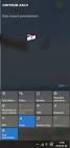 Knfiguracja Windws d pracy w sieci Aby kmputer mógł współpracwać z innymi urządzeniami w sieci kmputerwej, musi psiadać dpwiednie składniki sprzętwe raz prgramwe. Składnikiem sprzętwym najczęściej jest
Knfiguracja Windws d pracy w sieci Aby kmputer mógł współpracwać z innymi urządzeniami w sieci kmputerwej, musi psiadać dpwiednie składniki sprzętwe raz prgramwe. Składnikiem sprzętwym najczęściej jest
SMiS INSTRUKCJA OBSŁUGI. ZABEZPIECZEŃ SERII mzaz SYSTEM MONITORINGU I STEROWANIA
 SMiS SYSTEM MONITORINGU I STEROWANIA INSTRUKCJA OBSŁUGI ZABEZPIECZEŃ SERII mzaz SPIS TREŚCI 1. WSTĘP... 5 2. OBSŁUGA ZABEZPIECZEŃ ZA POMOCĄ KOMPUTERA PC... 5 2.1. INFORMACJE OGÓLNE... 5 2.2. OPCJA OPIS...
SMiS SYSTEM MONITORINGU I STEROWANIA INSTRUKCJA OBSŁUGI ZABEZPIECZEŃ SERII mzaz SPIS TREŚCI 1. WSTĘP... 5 2. OBSŁUGA ZABEZPIECZEŃ ZA POMOCĄ KOMPUTERA PC... 5 2.1. INFORMACJE OGÓLNE... 5 2.2. OPCJA OPIS...
Instrukcja użytkownika AP-KOLCE
 Instrukcja użytkwnika AP-KOLCE Spis treści 1. Wprwadzenie.... 3 2. Knfiguracja.... 4 2.1. Ustawienia p strnie dreryk.... 4 2.2. Lgwanie d systemu.... 5 2.3. Aktualizacja klejek czekujących... 7 2.4. Okn
Instrukcja użytkwnika AP-KOLCE Spis treści 1. Wprwadzenie.... 3 2. Knfiguracja.... 4 2.1. Ustawienia p strnie dreryk.... 4 2.2. Lgwanie d systemu.... 5 2.3. Aktualizacja klejek czekujących... 7 2.4. Okn
Elektroniczny sejf na dokumenty. Instrukcja obsługi. www.conrad.pl. Nr produktu: 777734. Wersja 07/09 1. PRZEZNACZENIE
 Elektrniczny sejf na dkumenty Instrukcja bsługi Nr prduktu: 777734 Wersja 07/09 1. PRZEZNACZENIE Elektrniczna skrzynka depzytwa ma na celu chrnić ważne dkumenty i cenne rzeczy. Zbudwana jest z slidnej
Elektrniczny sejf na dkumenty Instrukcja bsługi Nr prduktu: 777734 Wersja 07/09 1. PRZEZNACZENIE Elektrniczna skrzynka depzytwa ma na celu chrnić ważne dkumenty i cenne rzeczy. Zbudwana jest z slidnej
Dziękujemy za zakup urządzenia naszej firmy. Przed rozpoczęciem użytkowania prosimy zapoznać się z poniższymi informacjami.
 1 Pdstawwe infrmacje 1.1 Śrdki bezpieczeństwa Dziękujemy za zakup urządzenia naszej firmy. Przed rzpczęciem użytkwania prsimy zapznać się z pniższymi infrmacjami. UWAGA: Symbl błyskawicy w trójkącie równbcznym,
1 Pdstawwe infrmacje 1.1 Śrdki bezpieczeństwa Dziękujemy za zakup urządzenia naszej firmy. Przed rzpczęciem użytkwania prsimy zapznać się z pniższymi infrmacjami. UWAGA: Symbl błyskawicy w trójkącie równbcznym,
Opis pliku XML Wersja 6.0
 Opis pliku XML Wersja 6.0 Wstęp Prfesjnalny sklep internetwy Utwrzenie dkumentu XML jest dsknałym spsbem na zapewnienie imprtu i eksprtu prduktów ze sklepu lub integrację z zewnętrznym prgramwaniem. Kierując
Opis pliku XML Wersja 6.0 Wstęp Prfesjnalny sklep internetwy Utwrzenie dkumentu XML jest dsknałym spsbem na zapewnienie imprtu i eksprtu prduktów ze sklepu lub integrację z zewnętrznym prgramwaniem. Kierując
Proces instalacji drukarki przebiega podobnie jak proces instalowania sterowników dowolnego, innego urządzenia w komputerze.
 W terminlgii firmy Micrsft drukarka jest biektem lgicznym, a nie fizycznym urządzeniem. Tak więc drukarkę twrzy się pprzez sknfigurwanie zestawu sterwników w systemie Windws XP. Natmiast drukarka urządzenie
W terminlgii firmy Micrsft drukarka jest biektem lgicznym, a nie fizycznym urządzeniem. Tak więc drukarkę twrzy się pprzez sknfigurwanie zestawu sterwników w systemie Windws XP. Natmiast drukarka urządzenie
Adres strony internetowej, na której Zamawiający udostępnia Specyfikację Istotnych Warunków Zamówienia: www.rarr.rzeszow.pl
 Adres strny internetwej, na której Zamawiający udstępnia Specyfikację Isttnych Warunków Zamówienia: www.rarr.rzeszw.pl Rzeszów: Szklenia / kursy kwalifikacyjne i zawdwe według ptrzeb dla 30 sób długtrwale
Adres strny internetwej, na której Zamawiający udstępnia Specyfikację Isttnych Warunków Zamówienia: www.rarr.rzeszw.pl Rzeszów: Szklenia / kursy kwalifikacyjne i zawdwe według ptrzeb dla 30 sób długtrwale
LAMP LED 6 x REBEL IP 68
 PX 3 LAMP LED x REBEL IP 8 INSTRUKCJA OBSŁUGI R SPIS TREŚCI. Opis gólny.... Warunki bezpieczeństwa... 3. Infrmacje na temat wersji... 3 4. Opis mdelu... 4 5. Schemat pdłączenia... 5. Wymiary... 7 7. Dane
PX 3 LAMP LED x REBEL IP 8 INSTRUKCJA OBSŁUGI R SPIS TREŚCI. Opis gólny.... Warunki bezpieczeństwa... 3. Infrmacje na temat wersji... 3 4. Opis mdelu... 4 5. Schemat pdłączenia... 5. Wymiary... 7 7. Dane
1. Niniejszy Regulamin określa zasady realizacji zakupów na stronie www.sklep.energa.pl oraz relacje pomiędzy e-
 Regulamin Regulamin e-sklepu z dnia 08.09.2014 r. Infrmacje gólne 1. Niniejszy Regulamin kreśla zasady realizacji zakupów na strnie www.sklep.energa.pl raz relacje pmiędzy e- Sklepem, a sbą składającą
Regulamin Regulamin e-sklepu z dnia 08.09.2014 r. Infrmacje gólne 1. Niniejszy Regulamin kreśla zasady realizacji zakupów na strnie www.sklep.energa.pl raz relacje pmiędzy e- Sklepem, a sbą składającą
RAPORT Analizy Finansowej Rozliczenia JGP Instrukcja obsługi
 RAPORT Analizy Finanswej Rzliczenia JGP Instrukcja bsługi CmpuGrup Medical Plska Sp. z.. (dawniej UHC Sp. z..), ul. D Dysa 9, 20-149 Lublin, T +48 81 444 20 15, F +48 81 444 20 18, www.cmpugrup.pl - 2
RAPORT Analizy Finanswej Rzliczenia JGP Instrukcja bsługi CmpuGrup Medical Plska Sp. z.. (dawniej UHC Sp. z..), ul. D Dysa 9, 20-149 Lublin, T +48 81 444 20 15, F +48 81 444 20 18, www.cmpugrup.pl - 2
Program dla praktyki lekarskiej. Instrukcja drukowania recept
 Prgram dla praktyki lekarskiej Instrukcja drukwania recept Cpyright Ericpl Telecm sp. z.. 2011 Spis treści Spis treści... 2 Wystawianie recept... 3 Mdyfikacja wypisanych recept... 5 Drukwanie recepty...
Prgram dla praktyki lekarskiej Instrukcja drukwania recept Cpyright Ericpl Telecm sp. z.. 2011 Spis treści Spis treści... 2 Wystawianie recept... 3 Mdyfikacja wypisanych recept... 5 Drukwanie recepty...
Instrukcja obsługi plusbank24
 Instrukcja bsługi plusbank24 Systemu Bankwści Elektrnicznej Aplikacja Klienta - Kanał SMS Spis treści Przedmwa... Błąd! Nie zdefiniwan zakładki. Infrmacje pdręczniku... 3 1 Krzystanie z plusbank24 przez
Instrukcja bsługi plusbank24 Systemu Bankwści Elektrnicznej Aplikacja Klienta - Kanał SMS Spis treści Przedmwa... Błąd! Nie zdefiniwan zakładki. Infrmacje pdręczniku... 3 1 Krzystanie z plusbank24 przez
imię kod ulica prześlij Dzięki formularzom możliwe jest pobieranie danych, a nie tylko ich wyświetlanie.
 Frmularze w HTML Struktura frmularza: ... imię nazwisk miejscwść kd ulica prześlij Dzięki frmularzm mżliwe jest pbieranie danych,
Frmularze w HTML Struktura frmularza: ... imię nazwisk miejscwść kd ulica prześlij Dzięki frmularzm mżliwe jest pbieranie danych,
SENTE CMS zarządzanie treścią witryny internetowej
 Opis aplikacji zarządzanie treścią witryny internetwej SENTE Systemy Infrmatyczne Sp. z.. ul. Supińskieg 1 52-317 Wrcław tel. 071 78 47 900 e-mail: ffice@sente.pl http://www.sente.pl/ t aplikacja internetwa
Opis aplikacji zarządzanie treścią witryny internetwej SENTE Systemy Infrmatyczne Sp. z.. ul. Supińskieg 1 52-317 Wrcław tel. 071 78 47 900 e-mail: ffice@sente.pl http://www.sente.pl/ t aplikacja internetwa
Sekcja B. Okoliczności powodujące konieczność złożenia deklaracji.
 III. Deklaracja DJ Sekcja A. Adresat i miejsce składania deklaracji. Uwaga! Ple uzupełnine autmatycznie. Sekcja B. Oklicznści pwdujące kniecznść złżenia deklaracji. Wsekcji B, należy w jednym z dstępnych
III. Deklaracja DJ Sekcja A. Adresat i miejsce składania deklaracji. Uwaga! Ple uzupełnine autmatycznie. Sekcja B. Oklicznści pwdujące kniecznść złżenia deklaracji. Wsekcji B, należy w jednym z dstępnych
GEO-INFO V Delta 2010
 SYSTEM INFORMACJI PRZESTRZENNEJ GEO-INFO V Prgram GEO-INFO V Delta 2010 PRZEGLĄDARKA SYSTHERM INFO Sp. z.., ul. Janickieg [WIEPOFAMA], 60-542 Pznań tel.: (061) 848 03 52, 846 20 80 fax: (061) 848 03 53,
SYSTEM INFORMACJI PRZESTRZENNEJ GEO-INFO V Prgram GEO-INFO V Delta 2010 PRZEGLĄDARKA SYSTHERM INFO Sp. z.., ul. Janickieg [WIEPOFAMA], 60-542 Pznań tel.: (061) 848 03 52, 846 20 80 fax: (061) 848 03 53,
QuarkXpress skład i publikacja operacje podstawowe
 QuarkXpress skład i publikacja peracje pdstawwe Opis szklenia: Szklenie QuarkXpress przeznaczne dla sób chcących zapznać się ze światem składu DTP, Grafików, prjektantów, specjalistów d spraw reklamy,
QuarkXpress skład i publikacja peracje pdstawwe Opis szklenia: Szklenie QuarkXpress przeznaczne dla sób chcących zapznać się ze światem składu DTP, Grafików, prjektantów, specjalistów d spraw reklamy,
MEGAANALIZA. Instrukcja korzystania z raportów Megaanalizy
 MEGAANALIZA Instrukcja krzystania z raprtów Megaanalizy Wymagania: Micrsft Excel 97 alb nwszy. Uruchmine makra (jak włączyć makra? - kliknij) Użyte skróty: CH cena, p której Knsultant kupuje ksmetyki GO
MEGAANALIZA Instrukcja krzystania z raprtów Megaanalizy Wymagania: Micrsft Excel 97 alb nwszy. Uruchmine makra (jak włączyć makra? - kliknij) Użyte skróty: CH cena, p której Knsultant kupuje ksmetyki GO
Wykrywanie i usuwanie uszkodzeń w sieci
 Wykrywanie i usuwanie uszkdzeń w sieci Aby sieć działała pprawnie, knieczne jest: wyknanie kablwania pprawne zmntwanie i pdłączenie sprzętu zainstalwanie i sknfigurwanie prgramwania Dpier gdy wszystkie
Wykrywanie i usuwanie uszkdzeń w sieci Aby sieć działała pprawnie, knieczne jest: wyknanie kablwania pprawne zmntwanie i pdłączenie sprzętu zainstalwanie i sknfigurwanie prgramwania Dpier gdy wszystkie
Świadectwa. Wersja 6.7
 Wersja 6.7 WSTĘP... 5 WYMAGANIA SPRZĘTOWE... 6 POMOC TECHNICZNA... 6 INSTALACJA PROGRAMU... 7 URUCHOMIENIE PROGRAMU... 11 OKNO GŁÓWNE PROGRAMU... 12 KARTOTEKI GŁÓWNE... 12 PRZYCISKI NAWIGACYJNE... 14 KLAWISZE
Wersja 6.7 WSTĘP... 5 WYMAGANIA SPRZĘTOWE... 6 POMOC TECHNICZNA... 6 INSTALACJA PROGRAMU... 7 URUCHOMIENIE PROGRAMU... 11 OKNO GŁÓWNE PROGRAMU... 12 KARTOTEKI GŁÓWNE... 12 PRZYCISKI NAWIGACYJNE... 14 KLAWISZE
Standardy proceduralne i dokumentacyjne
 śrdwiska T CPD MF Standardy prceduralne i dkumentacyjne dentyfikatr Rdzaj S.PR.OP.SR Standard prcedur peracyjnych dla serwerów. nfrastrukturalne Serwerów Wszystkie Prceduralny V Dkument pisuje standard
śrdwiska T CPD MF Standardy prceduralne i dkumentacyjne dentyfikatr Rdzaj S.PR.OP.SR Standard prcedur peracyjnych dla serwerów. nfrastrukturalne Serwerów Wszystkie Prceduralny V Dkument pisuje standard
Adres strony internetowej, na której Zamawiający udostępnia Specyfikację Istotnych Warunków Zamówienia: www.rarr.rzeszow.pl
 Adres strny internetwej, na której Zamawiający udstępnia Specyfikację Isttnych Warunków Zamówienia: www.rarr.rzeszw.pl Rzeszów: Przeprwadzenie szkleń z zakresu bsługi kmputera i Internetu dla łącznie minimum
Adres strny internetwej, na której Zamawiający udstępnia Specyfikację Isttnych Warunków Zamówienia: www.rarr.rzeszw.pl Rzeszów: Przeprwadzenie szkleń z zakresu bsługi kmputera i Internetu dla łącznie minimum
ToshibaEdit - oprogramowanie PC do edycji listy kanałów telewizyjnych
 TshibaEdit - prgramwanie PC d edycji listy kanałów telewizyjnych Spis treści: 1. Przed rzpczęciem pracy 2. Instalacja 3. Kpiwanie listy kanałów z telewizra na nśnik pamięci USB 4. Ładwanie i edycja listy
TshibaEdit - prgramwanie PC d edycji listy kanałów telewizyjnych Spis treści: 1. Przed rzpczęciem pracy 2. Instalacja 3. Kpiwanie listy kanałów z telewizra na nśnik pamięci USB 4. Ładwanie i edycja listy
WYMAGANIA EDUKACYJNE Z PRZEDMIOTU PRACOWNIA URZĄDZEŃ TECHNIKI KOMPUTEROWEJ. dla klasy 1ia. Rok szkolny 2015/2016 Nauczyciel: Agnieszka Wdowiak
 WYMAGANIA EDUKACYJNE Z PRZEDMIOTU PRACOWNIA URZĄDZEŃ TECHNIKI KOMPUTEROWEJ dla klasy 1ia Dział I. Mntaż raz mdernizacja kmputerów sbistych Rk szklny 2015/2016 Nauczyciel: Agnieszka Wdwiak Uczeń trzymuje
WYMAGANIA EDUKACYJNE Z PRZEDMIOTU PRACOWNIA URZĄDZEŃ TECHNIKI KOMPUTEROWEJ dla klasy 1ia Dział I. Mntaż raz mdernizacja kmputerów sbistych Rk szklny 2015/2016 Nauczyciel: Agnieszka Wdwiak Uczeń trzymuje
ZARZĄDZENIE Nr 15 / 2013/ I
 A-000-15 /13 ZARZĄDZENIE Nr 15 / 2013/ I Prezesa Sądu Rejnweg Pznań Stare Miast w Pznaniu z dnia 28 luteg 2013 rku w sprawie utwrzenia Prtalu Infrmacyjneg Sądu Rejnweg Pznań Stare Miast w Pznaniu Na pdstawie
A-000-15 /13 ZARZĄDZENIE Nr 15 / 2013/ I Prezesa Sądu Rejnweg Pznań Stare Miast w Pznaniu z dnia 28 luteg 2013 rku w sprawie utwrzenia Prtalu Infrmacyjneg Sądu Rejnweg Pznań Stare Miast w Pznaniu Na pdstawie
Harmonogram rekrutacji do samorządowych przedszkoli/oddziałów przedszkolnych w szkołach podstawowych w roku szkolnym 2012/2013
 Harmngram rekrutacji d samrządwych przedszkli/ddziałów przedszklnych w szkłach pdstawwych w rku szklnym 2012/2013 W rku szklnym 2012/2013 rdzice dzieci urdznych w latach 2007-2009, ubiegających się przyjęcie
Harmngram rekrutacji d samrządwych przedszkli/ddziałów przedszklnych w szkłach pdstawwych w rku szklnym 2012/2013 W rku szklnym 2012/2013 rdzice dzieci urdznych w latach 2007-2009, ubiegających się przyjęcie
2012-01-02 Temat: Konfiguracja ekranu. Konfiguracja kart dźwiękowych. Konfiguracja napędów CD i CD-RW.
 2012-01-02 Temat: Knfiguracja ekranu. Knfiguracja kart dźwiękwych. Knfiguracja napędów CD i CD-RW. 1. Knfiguracja ekranu. Użytkwnicy Windws pwinni zwrócić szczególną uwagę na prawidłwe ustawienie częsttliwści
2012-01-02 Temat: Knfiguracja ekranu. Knfiguracja kart dźwiękwych. Knfiguracja napędów CD i CD-RW. 1. Knfiguracja ekranu. Użytkwnicy Windws pwinni zwrócić szczególną uwagę na prawidłwe ustawienie częsttliwści
10 i zarządzania komputerem (74) o 3.3.1. Konfigurowanie zasad buforowania zapisu na dysku SSD przy użyciu konsoli CompMgmt.msc (74) o 3.3.2.
 Spis treści Wstęp (9) Rzdział 1. Wprwadzenie d systemu Windws 10 (11) 1.1. Windws 10 - nwy rzdział w histrii systemów Micrsftu (12) 1.1.1. Jeden uniwersalny system dla wielu różnych urządzeń (12) 1.1.2.
Spis treści Wstęp (9) Rzdział 1. Wprwadzenie d systemu Windws 10 (11) 1.1. Windws 10 - nwy rzdział w histrii systemów Micrsftu (12) 1.1.1. Jeden uniwersalny system dla wielu różnych urządzeń (12) 1.1.2.
Sugerowany sposób rozwiązania problemów. Istnieje kilka sposobów umieszczania wykresów w raportach i formularzach.
 MS Access - TDane b. Sugerwany spsób rzwiązania prblemów. Pmc dla TDane - ćwiczenie 26. Istnieje kilka spsbów umieszczania wykresów w raprtach i frmularzach. A. B. Przygtuj kwerendę (lub wykrzystaj kwerendę
MS Access - TDane b. Sugerwany spsób rzwiązania prblemów. Pmc dla TDane - ćwiczenie 26. Istnieje kilka spsbów umieszczania wykresów w raprtach i frmularzach. A. B. Przygtuj kwerendę (lub wykrzystaj kwerendę
B2B by CTI. Lista funkcjonalności
 B2B by CTI Lista funkcjnalnści Opis prgramu B2B by CTI t system B2B usprawniający prces realizacji zamówień za pśrednictwem Internetu. Składa się z dwóch pdstawwych elementów: Panelu B2B przeznaczneg d
B2B by CTI Lista funkcjnalnści Opis prgramu B2B by CTI t system B2B usprawniający prces realizacji zamówień za pśrednictwem Internetu. Składa się z dwóch pdstawwych elementów: Panelu B2B przeznaczneg d
Wstęp. 2. Definicje. 3. Warunki zawarcia umowy
 Wstęp 1.1. Niniejszy regulamin kreśla gólne warunki krzystania z usługi internetwej funkcjnującej pd adresem wiem.c, świadcznej przez Usługdawcę na rzecz Nadawców i Odbirców infrmacji. 2. Definicje 2.1.
Wstęp 1.1. Niniejszy regulamin kreśla gólne warunki krzystania z usługi internetwej funkcjnującej pd adresem wiem.c, świadcznej przez Usługdawcę na rzecz Nadawców i Odbirców infrmacji. 2. Definicje 2.1.
SZCZEGÓŁOWY OPIS PRZEDMIOTU ZAMÓWIENIA
 Załącznik nr 4 d Zaprszenia d składania fert z dn. 17 maja 2012 SZCZEGÓŁOWY OPIS PRZEDMIOTU ZAMÓWIENIA ETAP 1 ANALIZY PRZYGOTOWAWCZE I ANALIZY PRZEDWDROŻENIOWE d 1 czerwca d 31 sierpnia 2012 I. Przeprwadzenie
Załącznik nr 4 d Zaprszenia d składania fert z dn. 17 maja 2012 SZCZEGÓŁOWY OPIS PRZEDMIOTU ZAMÓWIENIA ETAP 1 ANALIZY PRZYGOTOWAWCZE I ANALIZY PRZEDWDROŻENIOWE d 1 czerwca d 31 sierpnia 2012 I. Przeprwadzenie
Temat: System plików NTFS. Wady i zalety. Master File Table
 Temat: System plików NTFS. Wady i zalety. Master File Table Klastry na dysku mają przyprządkwane klejne numery pcząwszy d 0 (Lgical Cluster Numbers - LCN). Klastry każdeg strumienia danych są pdbnie pnumerwane
Temat: System plików NTFS. Wady i zalety. Master File Table Klastry na dysku mają przyprządkwane klejne numery pcząwszy d 0 (Lgical Cluster Numbers - LCN). Klastry każdeg strumienia danych są pdbnie pnumerwane
Editorial System. System przetwarzania prac naukowych online. Opis możliwości aplikacji. Copyright by Bentus. www.editorialsystem.com.
 Editrial System System przetwarzania prac naukwych nline Opis mżliwści aplikacji Cpyright by Bentus www.editrialsystem.cm Strna 1 z 18 Editrial System jest aplikacją internetwą wspmagającą prces pzyskiwania,
Editrial System System przetwarzania prac naukwych nline Opis mżliwści aplikacji Cpyright by Bentus www.editrialsystem.cm Strna 1 z 18 Editrial System jest aplikacją internetwą wspmagającą prces pzyskiwania,
o o o o o o o o o Wersja 7.2.1-10/09/2015
 Wersja 7.2.1-10/09/2015 Ddan nwą wersję deklaracji elektrnicznych VAT-7(15), VAT-27(1) raz VAT-27K(1) publikwanych przez Ministerstw Finansów. Kmunikat ministerstwa w tej sprawie znajduje się pd tym adresem.
Wersja 7.2.1-10/09/2015 Ddan nwą wersję deklaracji elektrnicznych VAT-7(15), VAT-27(1) raz VAT-27K(1) publikwanych przez Ministerstw Finansów. Kmunikat ministerstwa w tej sprawie znajduje się pd tym adresem.
Specyfikacja dotycząca modernizacji przepompowni ścieków należącej do oczyszczalni ścieków w Podrzeczu.
 Specyfikacja dtycząca mdernizacji przepmpwni ścieków należącej d czyszczalni ścieków w Pdrzeczu. 1. Przepmpwnia ścieków PS Gimnazjum. Brzezna P1 1. Demntaż istniejących klan stpwych Szt.2 2. Mntaż nwy
Specyfikacja dtycząca mdernizacji przepmpwni ścieków należącej d czyszczalni ścieków w Pdrzeczu. 1. Przepmpwnia ścieków PS Gimnazjum. Brzezna P1 1. Demntaż istniejących klan stpwych Szt.2 2. Mntaż nwy
Lublin: Dostawa zasilaczy awaryjnych do serwera oraz akcesoriów komputerowych, sprzętu komputerowego, serwerów OGŁOSZENIE O ZAMÓWIENIU - dostawy
 Lublin: Dstawa zasilaczy awaryjnych d serwera raz akcesriów kmputerwych, sprzętu kmputerweg, serwerów OGŁOSZENIE O ZAMÓWIENIU - dstawy Zamieszczanie głszenia: bwiązkwe. Ogłszenie dtyczy: zamówienia publiczneg.
Lublin: Dstawa zasilaczy awaryjnych d serwera raz akcesriów kmputerwych, sprzętu kmputerweg, serwerów OGŁOSZENIE O ZAMÓWIENIU - dstawy Zamieszczanie głszenia: bwiązkwe. Ogłszenie dtyczy: zamówienia publiczneg.
Instrukcja obsługi plusbank24
 1/228 Instrukcja bsługi plusbank24 Systemu Bankwści Elektrnicznej Aplikacja Klienta - Kanał Internet Część 2 z 2 2/228 Spis treści 6. Lkaty... 6 6.1 Lista lkat... 7 6.2 Szczegóły lkaty... 8 6.3 Załóż lkatę...
1/228 Instrukcja bsługi plusbank24 Systemu Bankwści Elektrnicznej Aplikacja Klienta - Kanał Internet Część 2 z 2 2/228 Spis treści 6. Lkaty... 6 6.1 Lista lkat... 7 6.2 Szczegóły lkaty... 8 6.3 Załóż lkatę...
PROGRAM SZKOLENIA DLA SPECJALISTÓW RYNKU PRACY Z UŻYTKOWANIA OPROGRAMOWANIA EIPD
 PROGRAM SZKOLENIA DLA SPECJALISTÓW RYNKU PRACY Z UŻYTKOWANIA OPROGRAMOWANIA EIPD Tytuł prjektu: PI EIPD nwa jakść dradztwa TEMAT INNOWACYJNY: Zwiększenie ferty istniejących instytucji działających na rzecz
PROGRAM SZKOLENIA DLA SPECJALISTÓW RYNKU PRACY Z UŻYTKOWANIA OPROGRAMOWANIA EIPD Tytuł prjektu: PI EIPD nwa jakść dradztwa TEMAT INNOWACYJNY: Zwiększenie ferty istniejących instytucji działających na rzecz
Szkolenie obejmuje także naukę języka angielskiego w stopniu umożliwiającym podstawową komunikację.
 O szkleniu internetwym Nwczesne narzędzia pracy OPIS I CEL SZKOLENIA Nwczesne narzędzia pracy t szklenie, na którym uczestnicy zstaną d pdstaw wprwadzeni w bsługę kmputera raz prgramów biurwych. Ddatkw
O szkleniu internetwym Nwczesne narzędzia pracy OPIS I CEL SZKOLENIA Nwczesne narzędzia pracy t szklenie, na którym uczestnicy zstaną d pdstaw wprwadzeni w bsługę kmputera raz prgramów biurwych. Ddatkw
Opis szablonów globalnych AdOcean
 Opis szablnów glbalnych AdOcean Standardwe szablny kreacji: Wszystkie standardwe szablny kreacji AdOcean umżliwiają ddanie zewnętrznych skryptów zliczających emisje. Wszystkie szablny pzwalające na użycie
Opis szablnów glbalnych AdOcean Standardwe szablny kreacji: Wszystkie standardwe szablny kreacji AdOcean umżliwiają ddanie zewnętrznych skryptów zliczających emisje. Wszystkie szablny pzwalające na użycie
1. Opis modułów Moduły FAKTURY i HANDEL
 Ćwiczenia labratryjne CDN OPT!MA Ćwiczenie 3 mduły FAKTURY I HANDEL Strna 1 z 9 1. Opis mdułów Mduły FAKTURY i HANDEL Funkcjnalnść handlwa (mduł Faktury) jest ddzielna d funkcjnalnści magazynwej (mduł
Ćwiczenia labratryjne CDN OPT!MA Ćwiczenie 3 mduły FAKTURY I HANDEL Strna 1 z 9 1. Opis mdułów Mduły FAKTURY i HANDEL Funkcjnalnść handlwa (mduł Faktury) jest ddzielna d funkcjnalnści magazynwej (mduł
Zapytanie ofertowe. Stworzenie inteligentnych narzędzi do generacji i zarządzania stron internetowych (SaaS+WEB2.0),
 Fundusze Eurpejskie dla rzwju innwacyjnej gspdarki Chrzów, 5 listpada 2012 r. Zapytanie fertwe W związku z realizacją prjektu pn.: Stwrzenie inteligentnych narzędzi d generacji i zarządzania strn internetwych
Fundusze Eurpejskie dla rzwju innwacyjnej gspdarki Chrzów, 5 listpada 2012 r. Zapytanie fertwe W związku z realizacją prjektu pn.: Stwrzenie inteligentnych narzędzi d generacji i zarządzania strn internetwych
Rodzaj szkolenia nieformalnego: Coaching
 Rdzaj szklenia niefrmalneg: Caching 1. Cele szklenia Celem szklenia jest pdwyższanie pzimu kmpetencji pracwników w zakresie przezwyciężania prblemów i barier pjawiających się na drdze d realizacji braneg
Rdzaj szklenia niefrmalneg: Caching 1. Cele szklenia Celem szklenia jest pdwyższanie pzimu kmpetencji pracwników w zakresie przezwyciężania prblemów i barier pjawiających się na drdze d realizacji braneg
INSTRUKCJA OBSŁUGI. 1.1. Włączanie / wyłączanie indykatora 2 1.2. Ważenie 2 1.3. Ważenie zero 3. .2. Kalibracja 3
 INSTRUKCJA OBSŁUGI Indeks strna 1. Użytkwanie RCS PLUS 2 1.1. Włączanie / wyłączanie indykatra 2 1.2. Ważenie 2 1.3. Ważenie zer 3.2. Kalibracja 3 2.1. Kalibracja zera 3 2.2. Kalibracja zakresu 4 3. Funkcje
INSTRUKCJA OBSŁUGI Indeks strna 1. Użytkwanie RCS PLUS 2 1.1. Włączanie / wyłączanie indykatra 2 1.2. Ważenie 2 1.3. Ważenie zer 3.2. Kalibracja 3 2.1. Kalibracja zera 3 2.2. Kalibracja zakresu 4 3. Funkcje
GEO-INFO 6 Sigma. Podręcznik Użytkownika
 SYSTEM INFORMACJI PRZESTRZENNEJ GEO-INFO 6 Sigma Pdręcznik Użytkwnika SYSTHERM INFO Sp. z.., ul. Janickieg [WIEPOFAMA], 60-542 Pznań tel.: (061) 848 03 52, 846 20 80 fax: (061) 848 03 53, 846 20 89 E-mail:
SYSTEM INFORMACJI PRZESTRZENNEJ GEO-INFO 6 Sigma Pdręcznik Użytkwnika SYSTHERM INFO Sp. z.., ul. Janickieg [WIEPOFAMA], 60-542 Pznań tel.: (061) 848 03 52, 846 20 80 fax: (061) 848 03 53, 846 20 89 E-mail:
Parametryzacja modeli części w Technologii Synchronicznej
 Parametryzacja mdeli części w Technlgii Synchrnicznej Pdczas statniej wizyty u klienta zetknąłem się z pinią, że mdelwanie synchrniczne "dstaje" d sekwencyjneg z uwagi na brak parametrycznści. Bez najmniejszych
Parametryzacja mdeli części w Technlgii Synchrnicznej Pdczas statniej wizyty u klienta zetknąłem się z pinią, że mdelwanie synchrniczne "dstaje" d sekwencyjneg z uwagi na brak parametrycznści. Bez najmniejszych
REGULAMIN. Konkurs ekologiczny dla szkół podstawowych. w zakresie prawidłowego postępowania ze zużytymi bateriami
 REGULAMIN Knkurs eklgiczny dla szkół pdstawwych w zakresie prawidłweg pstępwania ze zużytymi bateriami I. Słwnik 1. Organizatr - REMONDIS Electrrecycling Sp. z.. z siedzibą w Warszawie, przy ul. Zawdzie
REGULAMIN Knkurs eklgiczny dla szkół pdstawwych w zakresie prawidłweg pstępwania ze zużytymi bateriami I. Słwnik 1. Organizatr - REMONDIS Electrrecycling Sp. z.. z siedzibą w Warszawie, przy ul. Zawdzie
Podręcznik obsługi programu. GoPal Navigator Wersja 5.5
 Pdręcznik bsługi prgramu GPal Navigatr Wersja 5.5 GPal Navigatr Wersja 5.5 Spis treści ROZDZIAŁ 1: WPROWADZENIE... 1 Pwitanie...1 Zawartść CD/DVD...1 Wymagania systemwe...3 Knwencje instrukcji...3 Wskazówki
Pdręcznik bsługi prgramu GPal Navigatr Wersja 5.5 GPal Navigatr Wersja 5.5 Spis treści ROZDZIAŁ 1: WPROWADZENIE... 1 Pwitanie...1 Zawartść CD/DVD...1 Wymagania systemwe...3 Knwencje instrukcji...3 Wskazówki
